
પગલું 1: ઓબ્ઝન લોડિંગ
મોટાભાગના વપરાશકર્તાઓ આ સૂચનાને વાંચતા પહેલાથી જ કમ્પ્યુટર પર ઓબ્ઝની કૉપિની એક કૉપિ ધરાવે છે. આ કિસ્સામાં, અમે તમને ટ્વિચ પર striming માટે સ્વચ્છ સેટિંગ બનાવવા માટે બધા બિનજરૂરી દ્રશ્યો અને સ્રોતોને દૂર કરવાની સલાહ આપીએ છીએ. જેણે હજી સુધી પ્રોગ્રામ અપલોડ કર્યો નથી, નીચે આપેલી લિંક પર જઈ શકે છે અને તે કરી શકે છે.

પગલું 2: ડાઉનલોડ સ્ટ્રીમલેમેન્ટ્સ
સ્ટ્રીમલેમેન્ટ્સ - સહાયક સૉફ્ટવેર કે જે તમને મોટી સંખ્યામાં વિજેટ્સ ઉમેરવા દે છે જે સ્ટ્રીમિંગને સરળ બનાવે છે અને વર્તમાન ભાષાંતરને ઓબ્સમાં મોનીટરીંગ કરે છે. તમે તેના વિના કરી શકો છો, પરંતુ આ એક ખૂબ અનુકૂળ સોલ્યુશન છે જેમાં ઘણા ફાયદા અને વિવિધ સાધનો છે, ડિફૉલ્ટ એ ઓ.કે.માં ગુમ થયેલ છે. અમે આઉટપુટ ચેટ, ચેનલ પરની પ્રવૃત્તિમાં સ્ટ્રીમલેમેન્ટ્સનો ઉપયોગ કરીશું અને પ્રારંભ કરતા પહેલા બ્રોડકાસ્ટ સેટિંગ્સને સરળ બનાવીશું.
સત્તાવાર સાઇટથી ડાઉનલોડ સ્ટ્રીમલેમેન્ટ્સ પર જાઓ
- ઉપરની લિંકને અનુસરો અને તમારા કમ્પ્યુટર પર સ્ટ્રીમલેમેન્ટ્સ ડાઉનલોડ કરવાનું પ્રારંભ કરો.
- જ્યારે પ્રોગ્રામ લોડ થાય છે, ત્યારે એકાઉન્ટ બનાવવા માટે "લૉગિન" બટન પર ક્લિક કરો.
- ટ્વિચ દ્વારા અધિકૃતતા કરો - આ વિજેટ્સને કનેક્ટ કરવાની અને સેટ કરવાની પ્રક્રિયાને સરળ બનાવશે. વ્યક્તિગત ડેટાની સલામતી વિશે ચિંતા કરશો નહીં, કારણ કે તે મોટી કંપની છે જે સ્ટ્રીમર્સમાં સત્તા ધરાવે છે અને વિવિધ સાઇટ્સ સાથે સહયોગ કરે છે.
- સમાપ્તિ પર, ઇન્સ્ટોલેશન શરૂ કરવા માટે પ્રાપ્ત એક્ઝેક્યુટેબલ ફાઇલ ચલાવો.
- સ્ટ્રીમલેમેન્ટ્સનું સ્વાગત કર્યા પછી સ્વાગત વિંડોમાં, આગલા પગલા પર જાઓ.
- પ્રોગ્રામ આપમેળે કમ્પ્યુટર પર ઓબ્ઝ સ્થાનને શોધે છે અને ઇન્સ્ટોલ કરવા માટે સ્થાન પસંદ કરે છે, તેથી તેને બદલવું જરૂરી નથી.
- વધારાની ટિક "ઓબ્સ સ્ટુડિયો" ઇન્સ્ટોલ કરશો નહીં, કારણ કે મુખ્ય સૉફ્ટવેર પીસી પર પહેલાથી ઇન્સ્ટોલ કરેલું છે.
- જ્યારે ઇન્સ્ટોલેશન પૂર્ણ થઈ જાય, ત્યારે સ્ટ્રીમલેમેન્ટ્સ શરૂ કરવા માટે જવાબદાર ચેકબોક્સને દૂર કરો અને ડેસ્કટૉપ પર શૉર્ટકટ બનાવો, કારણ કે આ ક્રિયાઓ જરૂરી નથી.
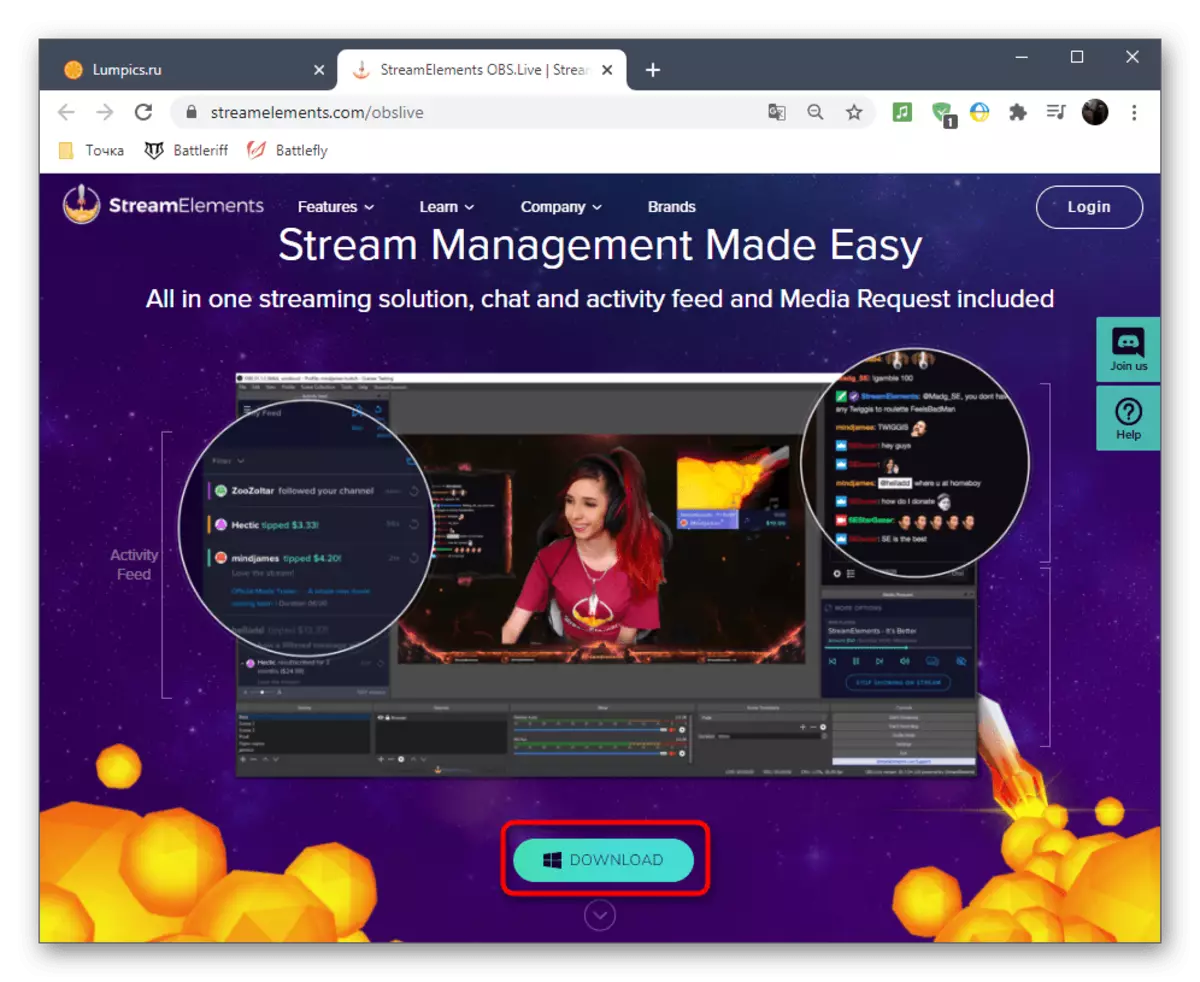
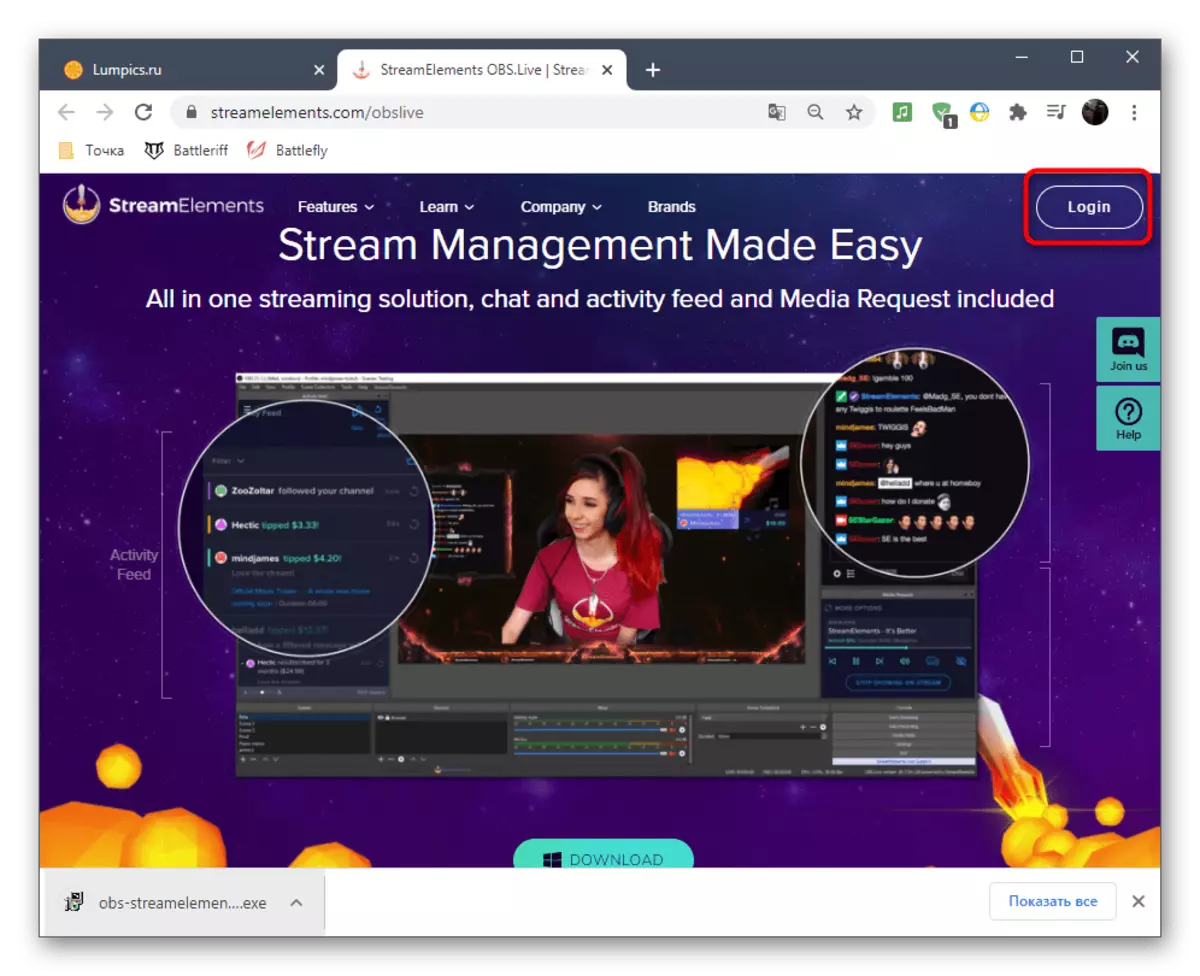
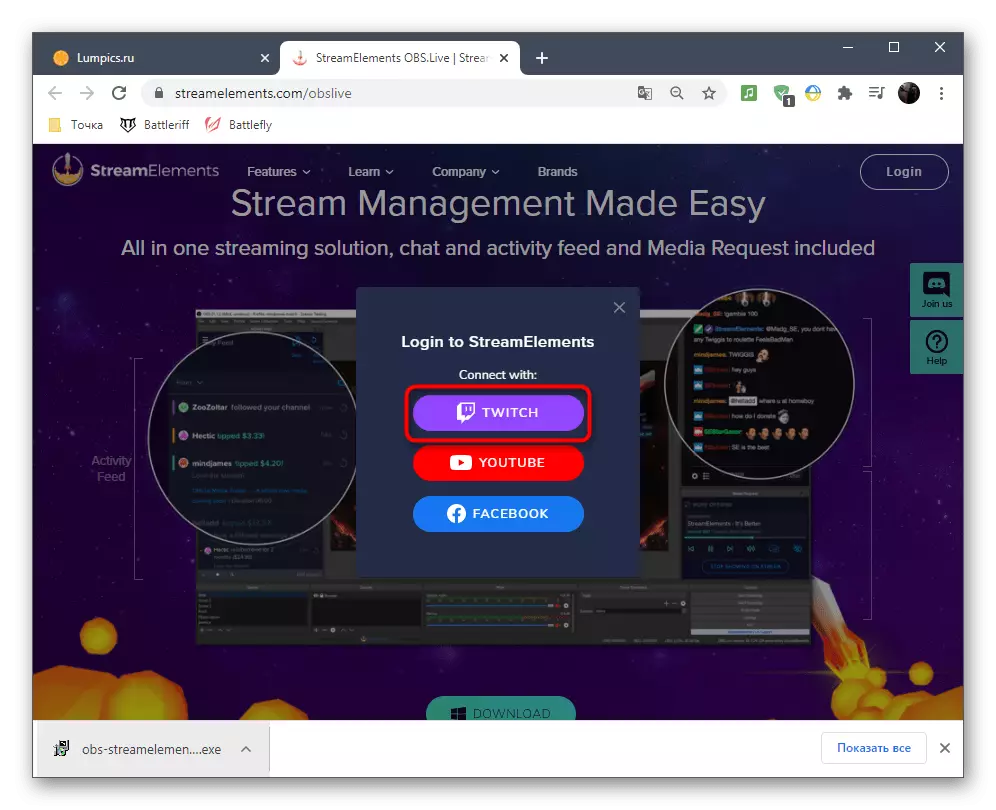
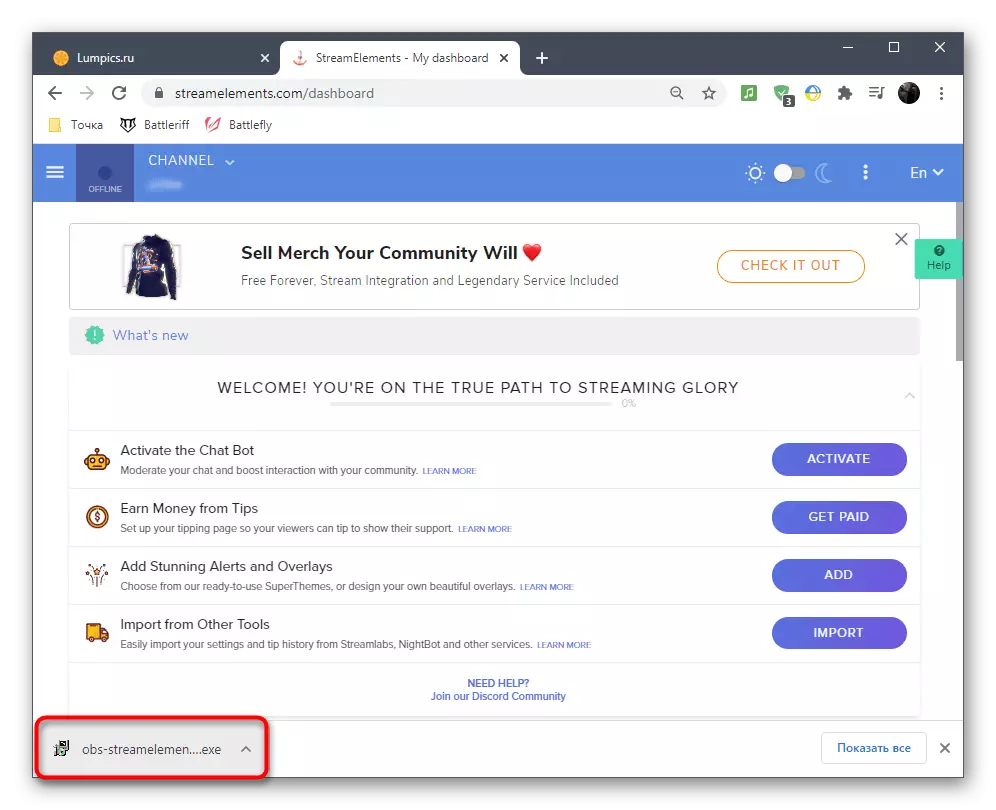
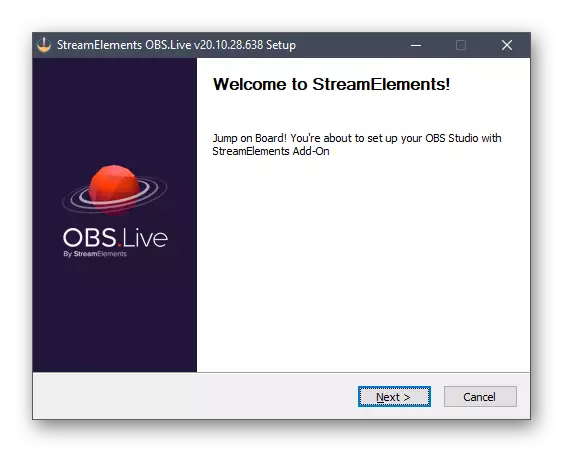
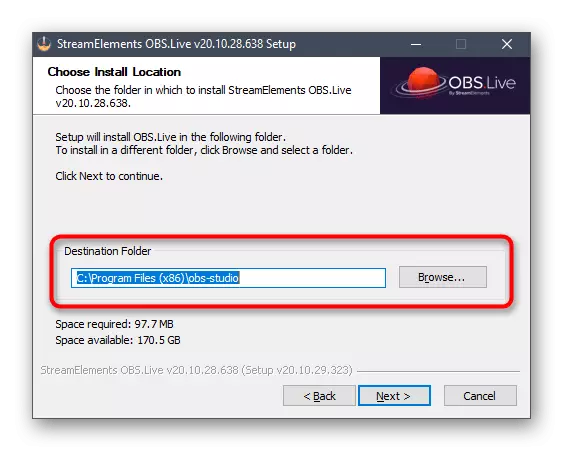
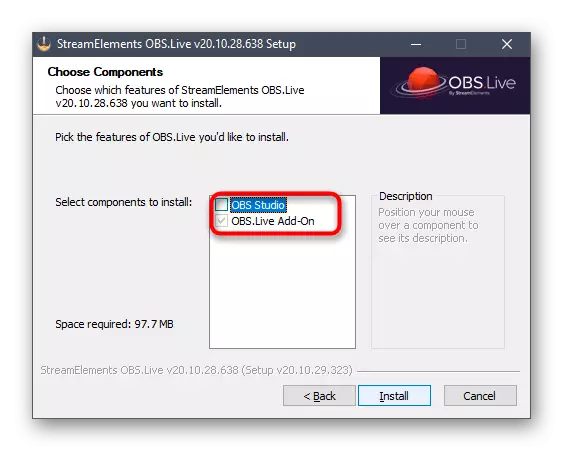

જો અવશેષો શરૂઆતમાં રાજ્યમાં છે, તો તેને બંધ કરો અને ફરીથી ખોલો. N આશ્ચર્ય પામશો નહીં કે દેખાવ થોડો બદલાઈ ગયો છે - આ સ્ટ્રીમલેમેન્ટ્સના ઘટકોના ઉમેરાને કારણે થાય છે, જેની સાથે આપણે પછીથી સમજીશું.
પગલું 3: મૂળભૂત સ્ટ્રીમલેમેન્ટ્સ સેટઅપ
હવે ઉમેરાયેલા ફક્ત સ્ટ્રીમલેમેન્ટ્સના મૂળ પરિમાણો સાથે વ્યવહાર કરવાનો સમય છે, કારણ કે પ્રોગ્રામને ઇન્સ્ટોલ કર્યા પછી, ઓબ્સના દેખાવ અને કાર્યક્ષમતામાં નાના ફેરફારો થયા છે.
- જ્યારે તમે પ્રથમ પ્રારંભ કરો છો, ત્યારે તમે Obs.live માટે અધિકૃતતા વિંડો જોશો, જેમાં કનેક્શન પ્રકારને ટ્વિચ દ્વારા ફરીથી પસંદ કરો.
- લૉગિન ફોર્મ દેખાશે, જ્યાં તમારા એકાઉન્ટ ડેટાને સ્પષ્ટ કરો અને અધિકૃતતાની પુષ્ટિ કરો.
- સ્ટ્રીમલેમેન્ટ્સ સ્ટ્રિમ્સ માટે વિવિધ ઉમેરાઓ આપે છે જે અમે ચૂકીશું, કારણ કે તેઓ ફરજિયાત તત્વોથી સંબંધિત નથી, પરંતુ તમે કોઈપણ સમયે પાછા આવી શકો છો અને સાધનોથી પોતાને પરિચિત કરી શકો છો.
- ફક્ત સ્ટ્રીમલેમેન્ટ્સથી ચેટ બોટ સાથે તે જ કરો, જે હજી સુધી જરૂરી નથી.
- ઓબ્સ મેઇન વિંડોમાં અધિકૃતતા પૂર્ણ કર્યા પછી, તમે ઓછામાં ઓછા ચાર જુદા જુદા વિંડોઝને આઘાત પહોંચાડવા માટે જવાબદાર છો. અમે ફક્ત "પ્રવૃત્તિ ફીડ" અને "ચેટ" છોડવાની ભલામણ કરીએ છીએ, અને મીડિયાના નિયંત્રણ અને બંધ કરતી વખતે ઉમેરાઓની ઇન્સ્ટોલેશન વિંડો.
- તમે મુખ્ય મેનુમાં સમાન નામના ટેબ દ્વારા આ બ્લોક્સ અને સ્ટ્રીમલેમેન્ટ્સના અન્ય કાર્યો સાથે કામ કરી શકો છો, જ્યારે તમે કર્સરને હોવર કરો છો કે જે ઉપલબ્ધ વિંડોઝ અને સેટિંગ્સની સૂચિ દેખાય છે.
- ચેટ અને સ્ટ્રિમિંગ પ્રવૃત્તિ સાથે બ્લોક્સને કોઈપણ અનુકૂળ સ્થળે ખસેડો, શ્રેષ્ઠ કાર્યસ્થળની રચના કરવી.
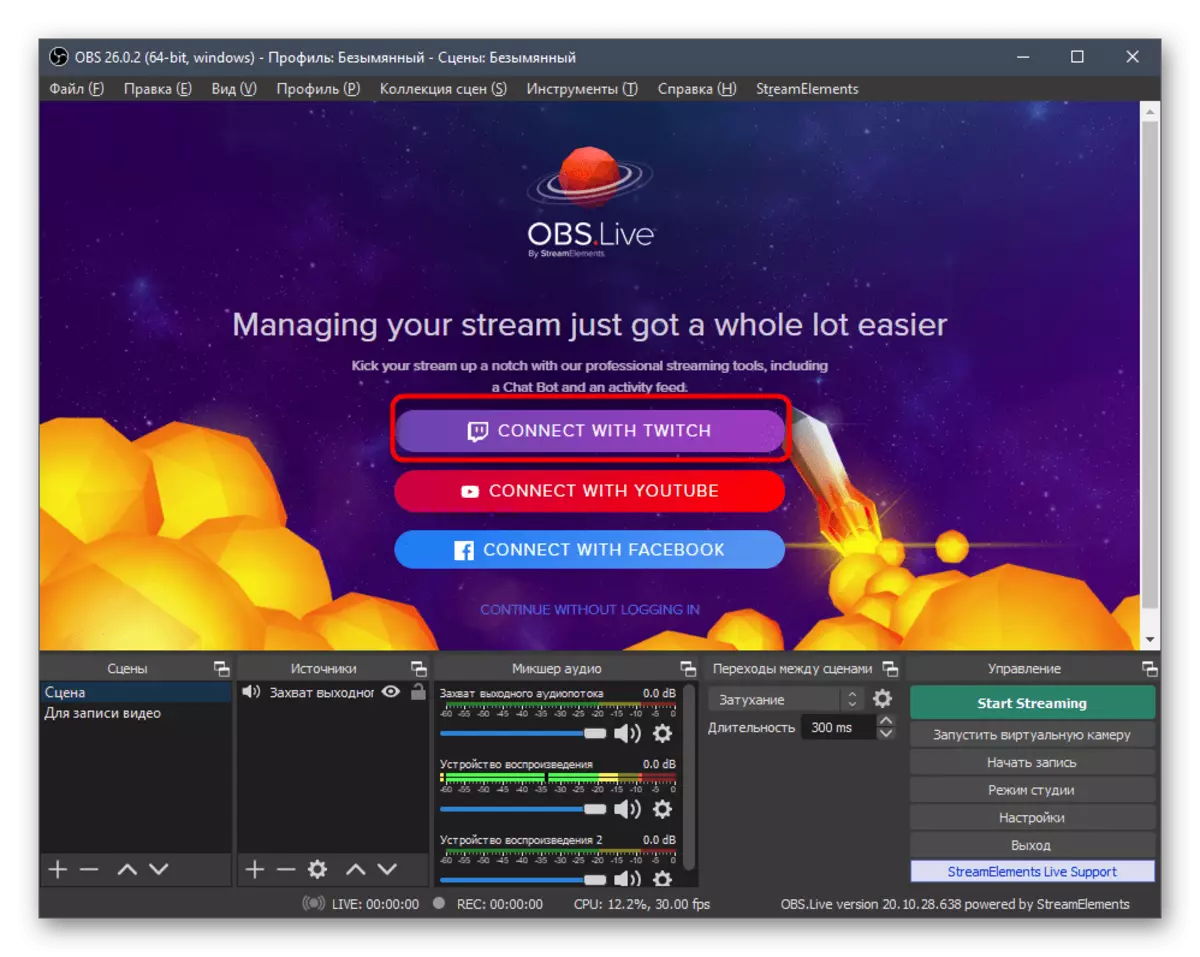
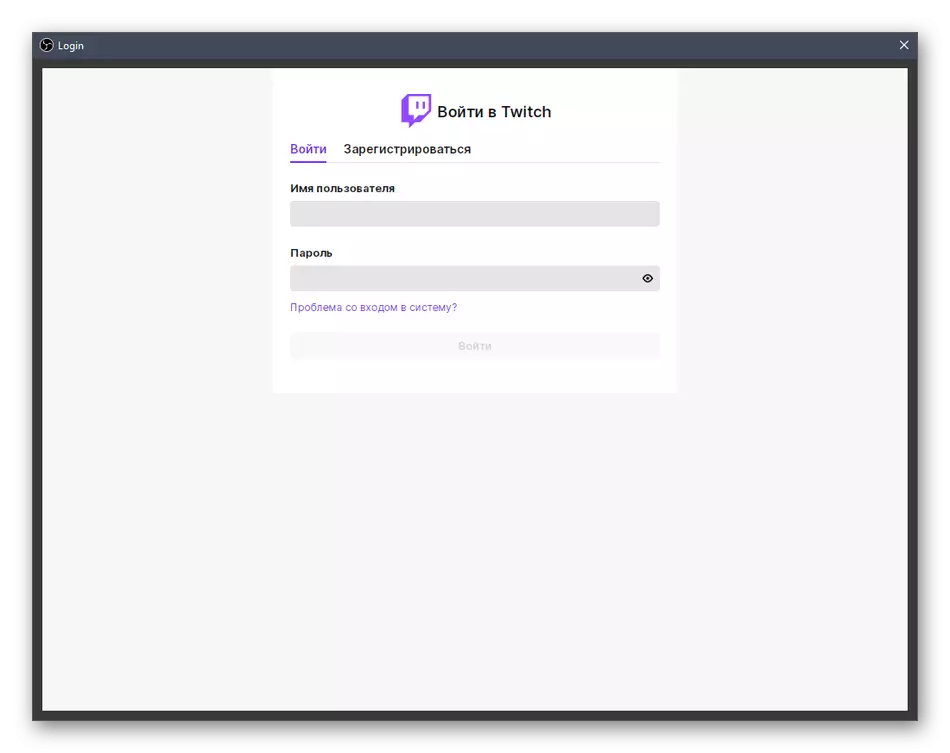



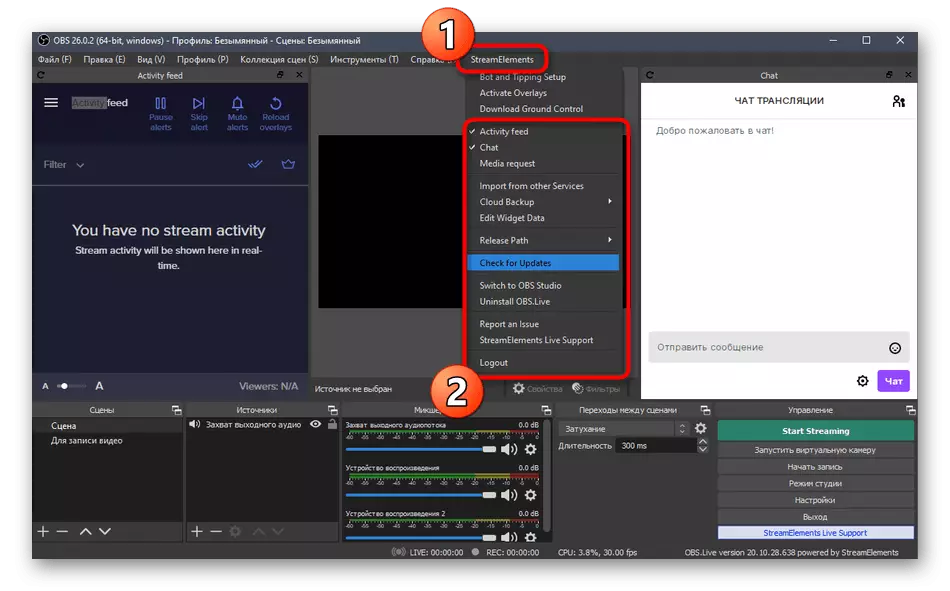
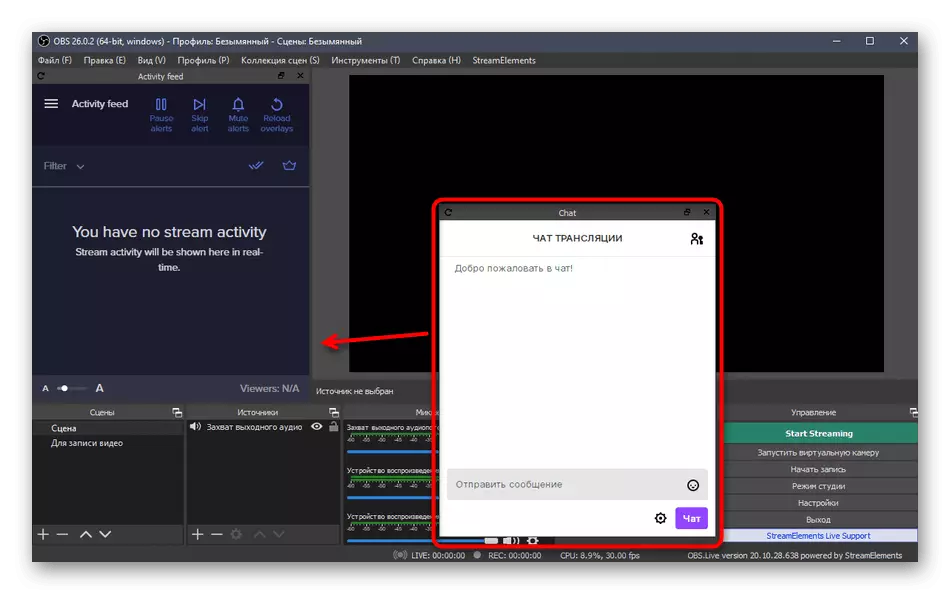
પગલું 4: સ્ટ્રાઇમિંગ માટે ટ્વિચ કનેક્શન
જો તમે પહેલાં તમારી સ્ટ્રીમ ગોઠવવા માંગતા હો અથવા આ પ્રક્રિયા માટે પાઠ જોયા છે, તો તમે ચોક્કસપણે જાણો છો કે ઓ.કે. સ્ટ્રીમલેમેન્ટ્સની સ્થાપના સાથે, બધું સરળ બને છે કારણ કે એકાઉન્ટ પહેલેથી જ જોડાયેલું છે, અને તે પ્રોગ્રામ પરિમાણોમાં પ્રસારણના પ્રકારને પસંદ કરવા માટે જ રહે છે.
- આ કરવા માટે, મુખ્ય મેનુ પર, "સેટિંગ્સ" પર જાઓ.
- નવી વિંડોમાં, "બ્રોડકાસ્ટ" ટેબ ખોલો.
- ડ્રોપ-ડાઉન સૂચિ દ્વારા, "ટ્વીચ" સેવા પસંદ કરો અને "કનેક્ટ એકાઉન્ટ" પર ક્લિક કરો.
- સર્વર આપમેળે પસંદ થયેલ છે, અને "બહાર નીકળો એકાઉન્ટ" બટન સફળ સેટઅપ સૂચવે નીચે દેખાશે. ખાતરી કરો કે તમે ફેરફારોને લાગુ કરો અને વિંડો બંધ કરો.
- મુખ્ય અવકાશી વિંડોમાં, બે વધુ વિંડોઝ હવે દેખાશે: બ્રોડકાસ્ટ અને ચેટ વિશેની માહિતી સાથે. જો બીજું તાત્કાલિક બંધ થઈ શકે, તો પહેલા પ્રારંભ કરતા પહેલા અનુકૂળ ફ્લો સેટિંગ માટે પ્રથમ ઉપયોગી છે.
- જો તમને જરૂર હોય, તો "જુઓ" ટેબ ખોલો, "ડોક પેનલ્સ" વિસ્તૃત કરો અને તે બધા બ્લોક્સને મુખ્ય મેનૂમાં જરૂરી છે તે તપાસો.





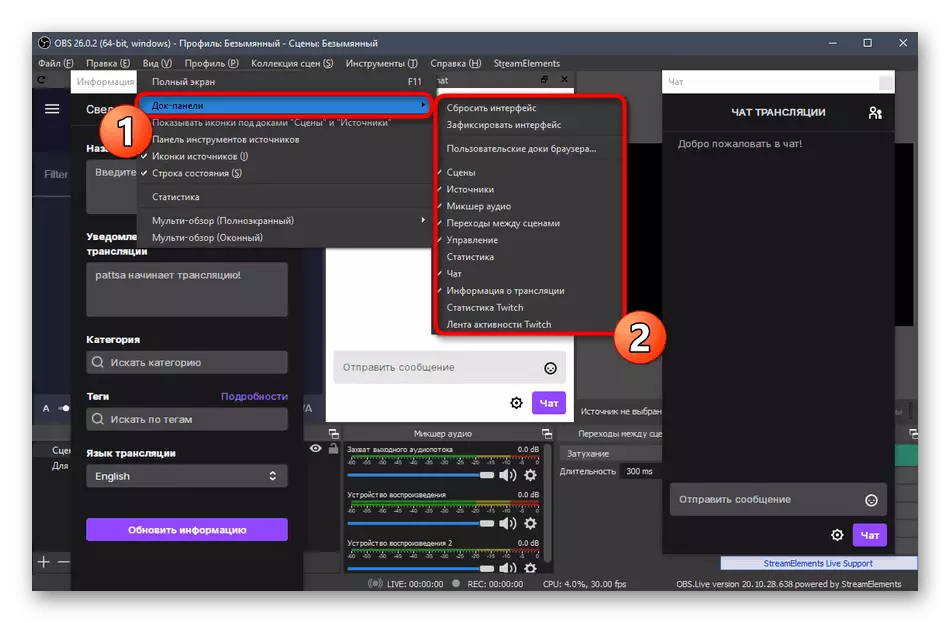
પગલું 5: બેઝિક બ્રોડકાસ્ટ સેટિંગ્સ
ચાલો ઓસ્સા પરિમાણોથી સંબંધિત બ્રોડકાસ્ટના મૂળ ગુણધર્મો વિશે વાત કરીએ. આમાં શામેલ છે: આઉટપુટની ગુણવત્તા, એન્કોડર દ્વારા ઉપયોગમાં લેવાતી બીટરેટ અને ઘણું બધું. કમ્પ્યુટર્સ અને વપરાશકર્તા આવશ્યકતાઓને વિવિધ બિલ્ડ્સમાં સુધારા સાથે શ્રેષ્ઠ મૂલ્યો ધ્યાનમાં લો.વિડિઓ
અમે આ તબક્કામાં ત્રણ ભાગોમાં વિભાજીત કરીએ છીએ, જેમાંના દરેકમાં આપણે મહત્વપૂર્ણ બ્રોડકાસ્ટ પરિમાણો વિશે વાત કરીશું. પ્રથમ મેનૂ વિડિઓ માટે જવાબદાર છે, એટલે કે, સ્ટ્રીમ જોનારા વપરાશકર્તાઓ દ્વારા પ્રદર્શિત ચિત્ર.
- "સેટિંગ્સ" મેનૂમાં, વિડિઓ ટેબ પસંદ કરો.
- અહીં તમે એક શબ્દમાળા જોશો - "મૂળભૂત (આધાર) પરવાનગી." તેનું મૂલ્ય મોનિટર પર ઉપયોગમાં લેવાતા રીઝોલ્યુશનને મેચ કરવું આવશ્યક છે.
- આઉટપુટ સાથેની બીજી લાઇન કયા ક્ષમતાને ઉત્તેજન આપનારા દર્શકોને જોશે તે માટે જવાબદાર છે. પૂર્ણ એચડી માટે, 1920 × 1080 ની કિંમતનો ઉપયોગ કરો અને એચડી માટે 1280 × 720.
- સ્કેલ પ્રોસેસિંગ સ્પેશિયલ ફિલ્ટરનો ઉપયોગ કરીને કરવામાં આવે છે, અને અહીં ગુણવત્તા / વપરાશના સંસાધનોના ગુણોત્તરમાં શ્રેષ્ઠ પરિણામ "Bicuubic (સ્પષ્ટ સ્કેલિંગ, 16 નમૂનાઓ)" હશે.
- છેલ્લી પંક્તિ "સામાન્ય એફપીએસ મૂલ્યો" છે. રમતો માટે, એક સેકંડ દીઠ 60 ફ્રેમ્સ પસંદ કરવાની પ્રાધાન્યતા, સરળ ચિત્રોને સુનિશ્ચિત કરે છે. વાતચીત અથવા અન્ય પ્રકારના સ્ટ્રીમ્સમાં, 30 છોડવાનું શક્ય છે, પીસી પર નાના લોડને પસંદ કરીને, ગુણવત્તા નહીં.
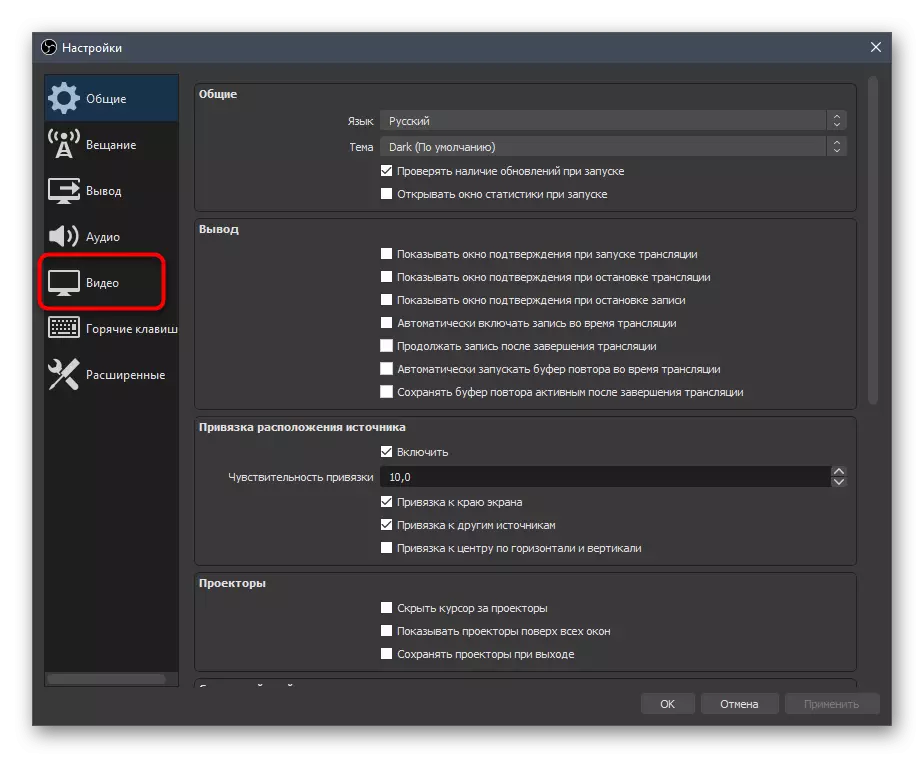


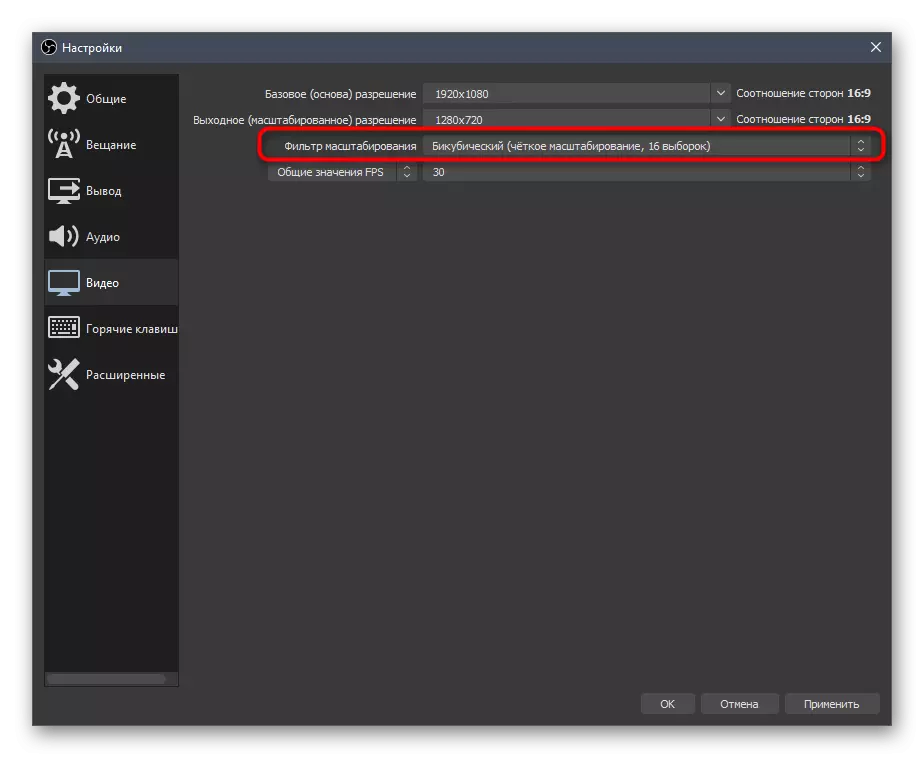
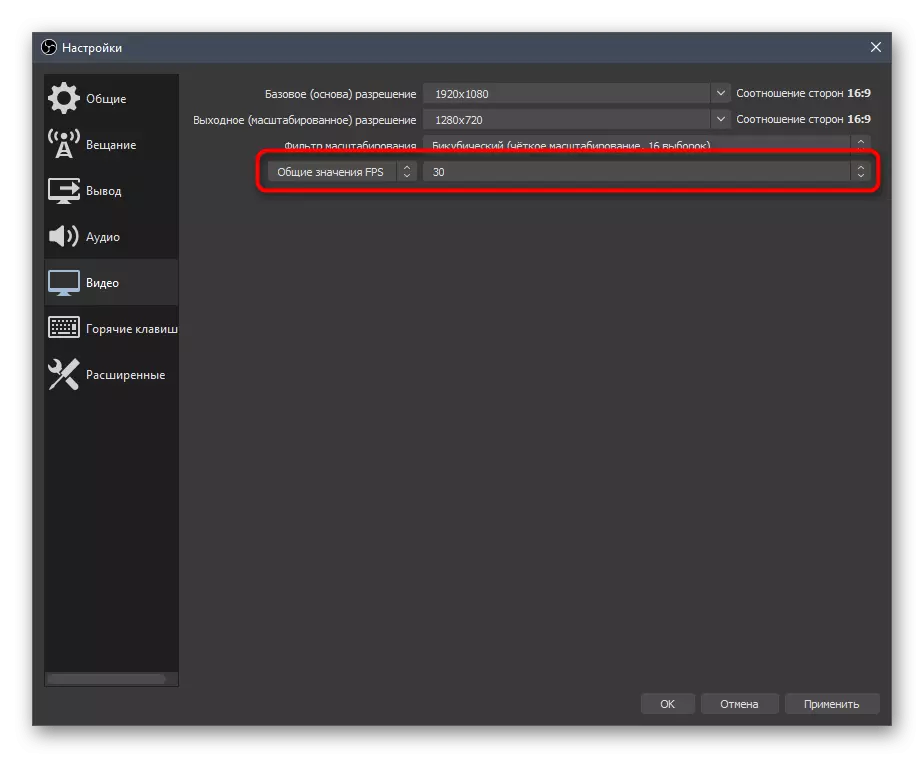
નિષ્કર્ષ
આઉટપુટ પરિમાણો વપરાયેલ એન્કોડર, કોડર પોતે જ એક સામાન્ય બિટરેટ અને પ્રીસેટ્સ માટે જવાબદાર છે. આ તે સૌથી મહત્વપૂર્ણ મુદ્દો છે જેના પર બ્રોડકાસ્ટની ગુણવત્તા અને આયર્ન પરનો ભાર નિર્ભર છે. અમે આ ગોઠવણીને સામાન્ય રીતે સામાન્ય રીતે કહીશું અને સહાયક સામગ્રીના સંદર્ભો છોડીશું જે મૂલ્યો પસંદ કરતી વખતે ઉપયોગી થશે.
- "આઉટપુટ" વિભાગને ખોલો અને ડ્રોપ-ડાઉન સૂચિમાં આ વિકલ્પને પસંદ કરીને તરત જ "અદ્યતન" મોડ પર સ્વિચ કરો.
- ડિફૉલ્ટ રૂપે, "x264" એન્કોડરનો ઉપયોગ સંપૂર્ણપણે બધા વપરાશકર્તાઓ માટે ઉપલબ્ધ છે. પ્રક્રિયા કરતી વખતે, મુખ્ય લોડ પ્રોસેસરને અસાઇન કરવામાં આવે છે, તેથી આ પીસી ઘટક શક્તિશાળી હોવું આવશ્યક છે. વૈકલ્પિક તરીકે, તમે "NVENC" અથવા અન્ય એન્કોડરને પસંદ કરી શકો છો, વિડિઓ કાર્ડ અને તેના મોડ્યુલો પર પ્રક્રિયા કરવા માટે કાર્યો મોકલી શકો છો. અમે પ્રથમ વિકલ્પને ધ્યાનમાં લઈશું, અને પછી એવા લેખને એક લિંક પ્રદાન કરીશું જ્યાં વિકલ્પો વિકલ્પો વિશે છે.
- આગલી આઇટમ "બિટરેટ મેનેજમેન્ટ" છે. ટ્વિચ સાથે કામ કરવા માટે, તે કાયમી હોવું જોઈએ, તેથી "સીબીઆર" સંસ્કરણ પર રોકો.
- બિટરેટ પોતે અગાઉ સ્થાપિત ઘોંઘાટ દ્વારા સ્થાપિત બ્રોડકાસ્ટ પરિમાણો અનુસાર સેટ છે.
- નીચે આપેલા સ્ક્રીનશૉટમાં, તમે કોષ્ટકનું એક ટુકડો જુઓ છો તે સેટિંગ્સને ચોક્કસ એન્કોડર્સ અને ચોક્કસ ગુણવત્તામાં આઉટપુટ કરવાની ઇચ્છાને પસંદ કરતી વખતે પસંદ કરવું જરૂરી છે. નીચે તમને આ સત્તાવાર લેખને ટ્વીચથી એક લિંક મળશે, જે બધી મુશ્કેલીઓ શોધવા માટે મદદ કરશે.
- પ્રમાણભૂત રીતે બધી સેટિંગ્સ માટે, કી ફ્રેમ અંતરાલ "2" છે, તેથી મેનૂમાં, આ મૂલ્ય સેટ કરો.
- X264 એન્કોડરના કિસ્સામાં CPU પ્રીસેટ તમારા કમ્પ્યુટરની શક્તિને અનુરૂપ હોવું જોઈએ. પ્રીસેટને ઝડપી, વધુ ભાગો આયર્ન પર પ્રક્રિયા અને ઓછા લોડ દરમિયાન પસાર થાય છે. શક્તિશાળી પીસી ધારકો "ઝડપી" પસંદ કરી શકે છે, અને વધુ નબળા મોડેલ્સ સાથે કામ કરતી વખતે તમારે ઝડપી પ્રીસેટ્સને સૉર્ટ કરવાની જરૂર પડશે, લોડ અને બ્રોડકાસ્ટ પર અંતિમ ચિત્રનું મૂલ્યાંકન કરવું.
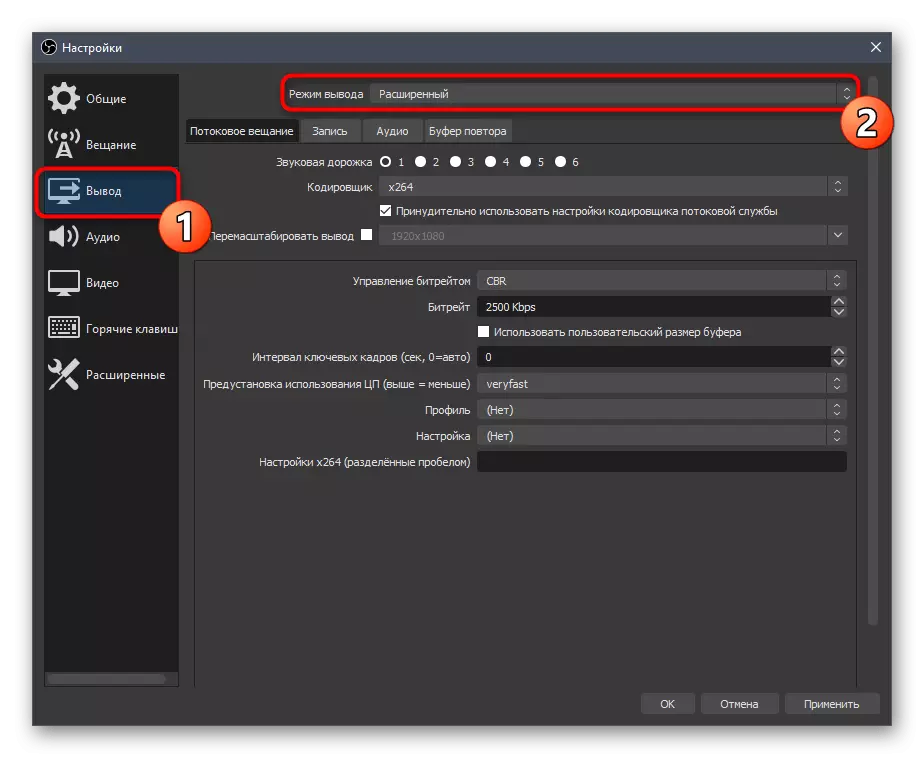
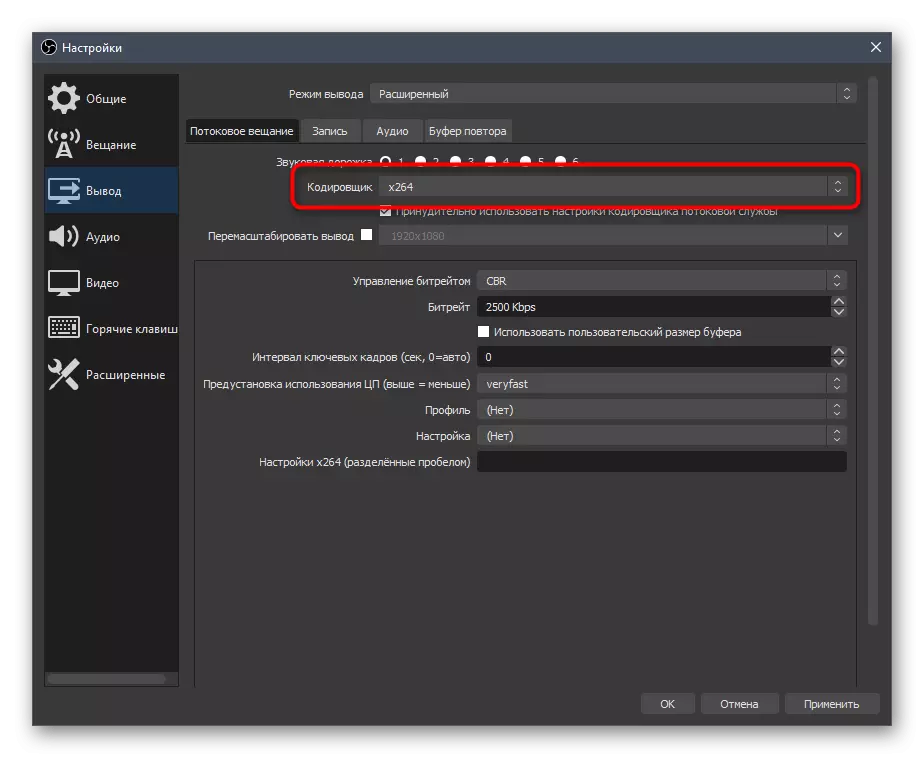
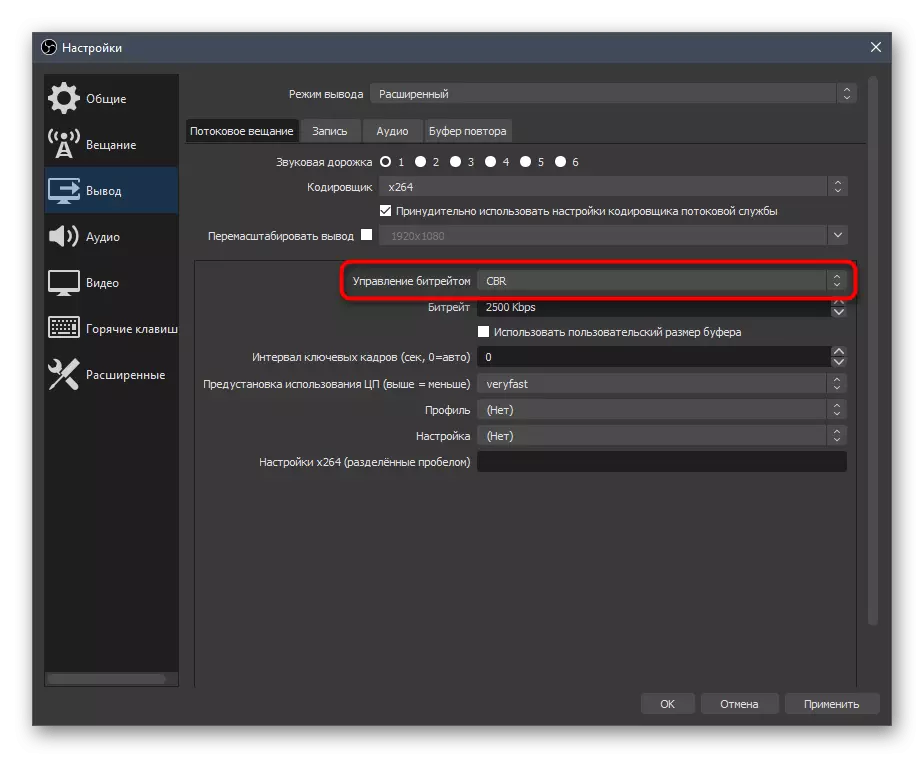
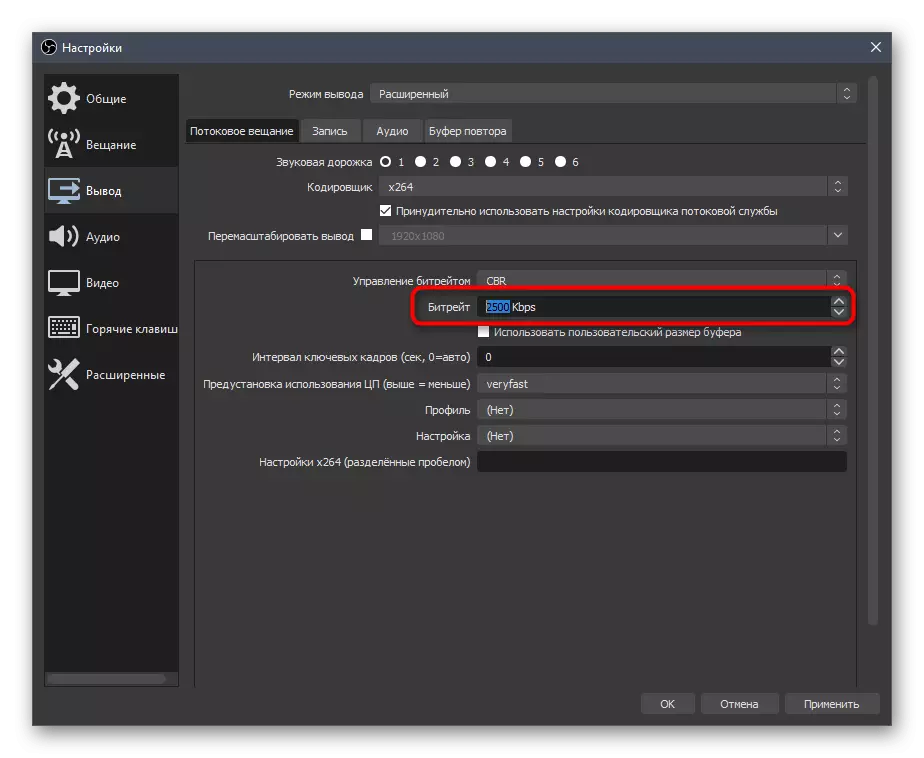
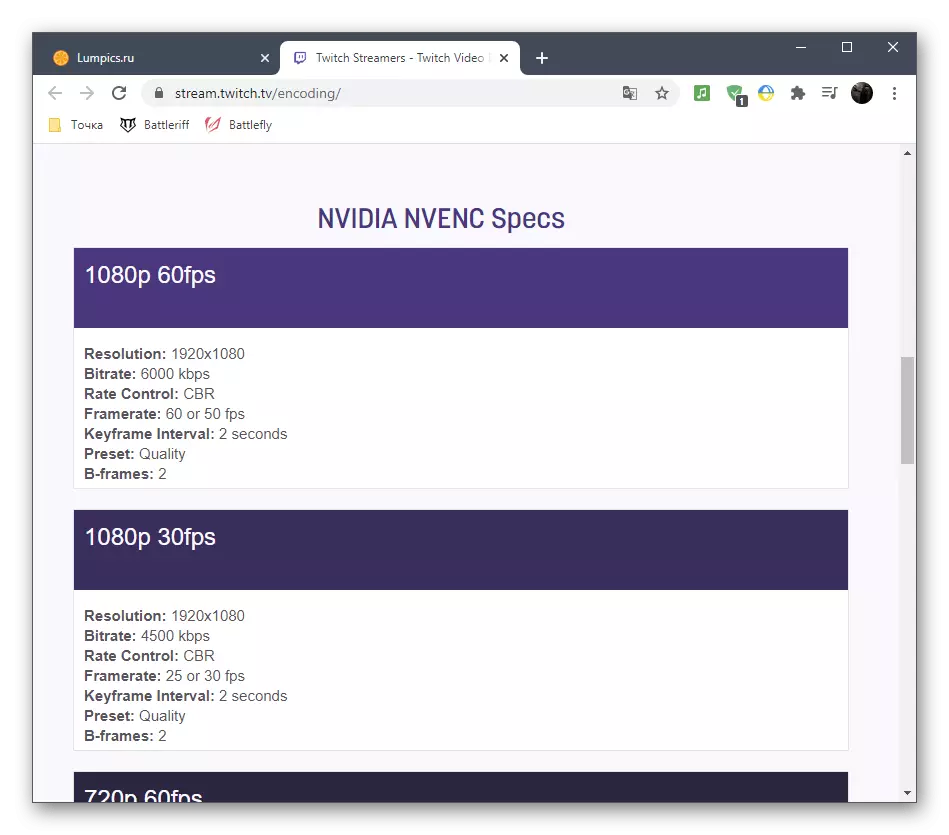

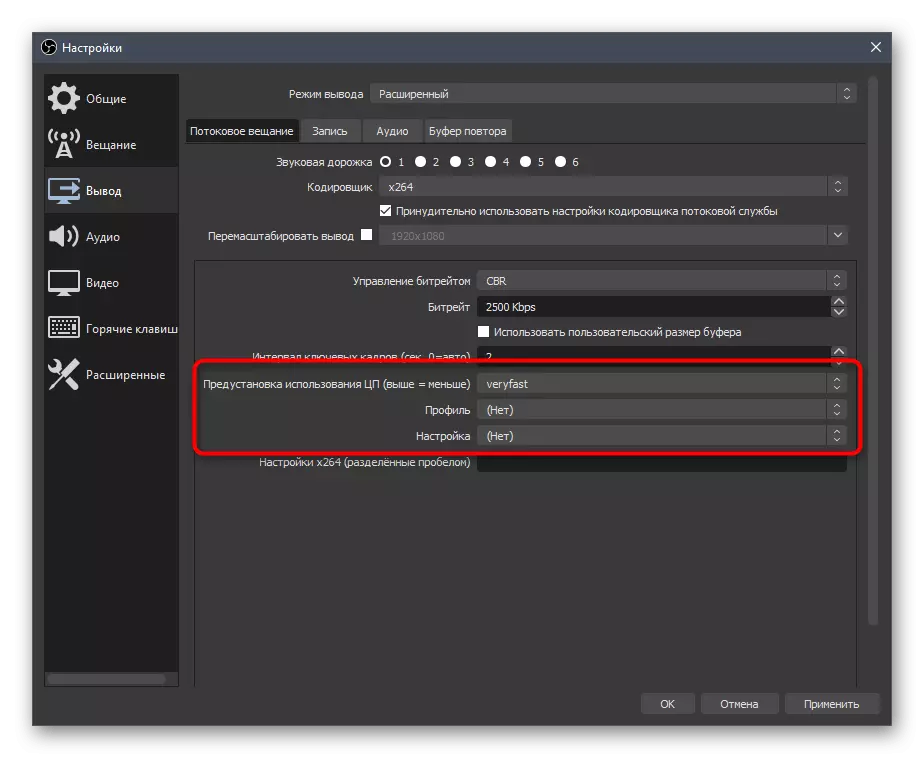
વચન પ્રમાણે, અમે ટ્વીચ અને YouTube માટે બ્રોડકાસ્ટ સેટિંગ્સ પ્રોફાઇલ્સ સાથે સહાયક લિંક્સ છોડીએ છીએ. પ્રાધાન્યતાનો ઉપયોગ કરનાર પ્રથમ, પરંતુ જો તમે બે એક સાથે આઉટપુટ બનાવતા હો, તો તે વિડિઓ હોસ્ટિંગ ડેવલપર્સની સામગ્રીમાં જોવા માટે ઉપયોગી છે, શ્રેષ્ઠ પરિમાણો પસંદ કરો.
વધુ વાંચો:
ટ્વીચ બ્રોડકાસ્ટ નિયમો
સેટિંગ્સ વિડિઓ કોડેરા, બિટરેટ અને સીધી અનુવાદ પરવાનગીઓ YouTube
વિડિઓ એન્કોડર્સ પર સ્વિચ કરવા માટે અને જ્યારે ઓવરલોડ સમસ્યાઓ હોય ત્યારે અન્ય પરિમાણોમાં ફેરફાર કરે છે, અમે તમને અમારા લેખકના નેતૃત્વ તરફ ધ્યાન આપવાની સલાહ આપીએ છીએ, જ્યાં આયર્ન પર કુલ લોડને ઘટાડવાના વિકલ્પોનું વર્ણન કરવામાં આવ્યું છે.
વધુ વાંચો: ભૂલ સુધારણા "એન્કોડર ઓવરલોડ કરવામાં આવે છે! OF માં વિડિઓ સેટિંગ્સ ડાઉનગ્રેડ કરવાનો પ્રયાસ કરો
ઓડિયો
છબીના નિષ્કર્ષને શોધી કાઢવામાં આવે છે, તે ફક્ત ઑડિઓને સ્થાપિત કરવા માટે જ રહે છે, કારણ કે બ્રોડકાસ્ટિંગને ડેસ્કટૉપ અને માઇક્રોફોનથી ઓછામાં ઓછું ધ્વનિને કેપ્ચર કરવું જોઈએ.
- "ઑડિઓ" વિભાગને ખોલો અને "ડેસ્કટૉપથી ઑડિઓ" બ્લોકમાં, સ્પીકર્સ અથવા મોનિટર પસંદ કરો.
- એક ક્ષેત્રમાં એક માઇક્રોફોન તરીકે, વેબકૅમમાં ઉપયોગમાં લેવાયેલી ડિવાઇસ અલગથી જોડાયેલ ઉપકરણ અથવા માઇક્રોફોનને પણ સ્પષ્ટ કરો.
- ફેરફારો લાગુ કરવાનું ભૂલશો નહીં, જેના પછી તમે "સેટિંગ્સ" વિંડોને બંધ કરી શકો છો.
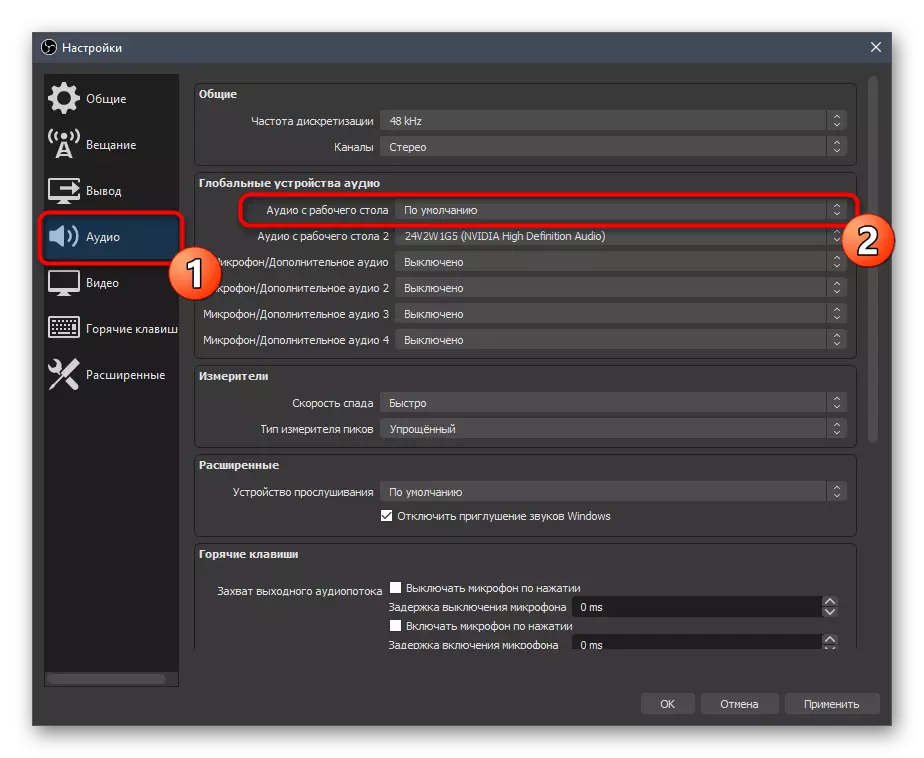
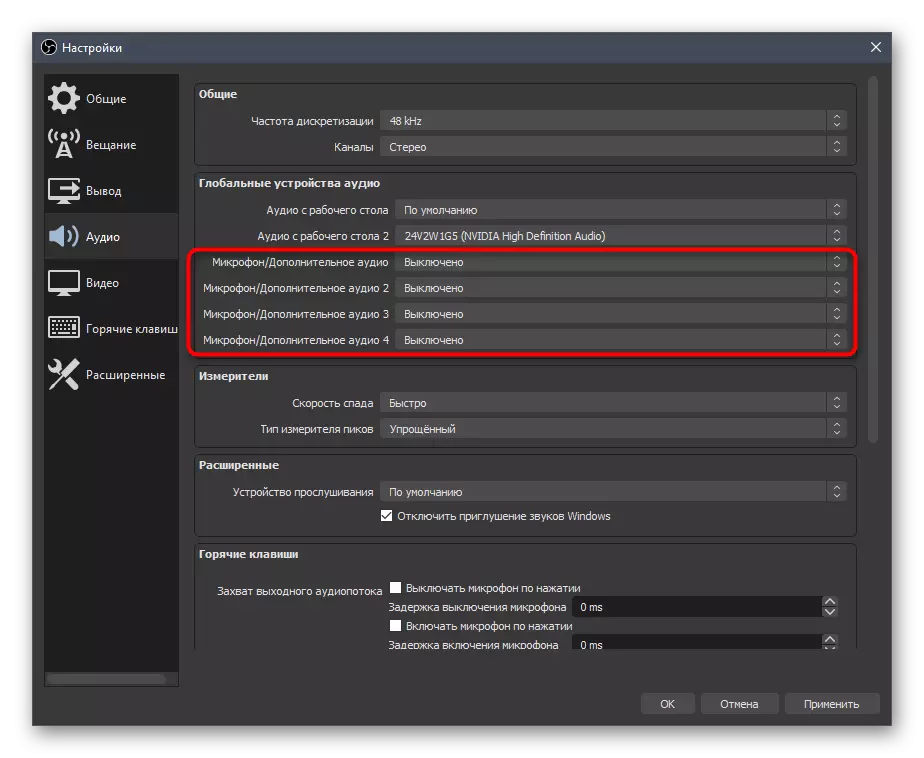
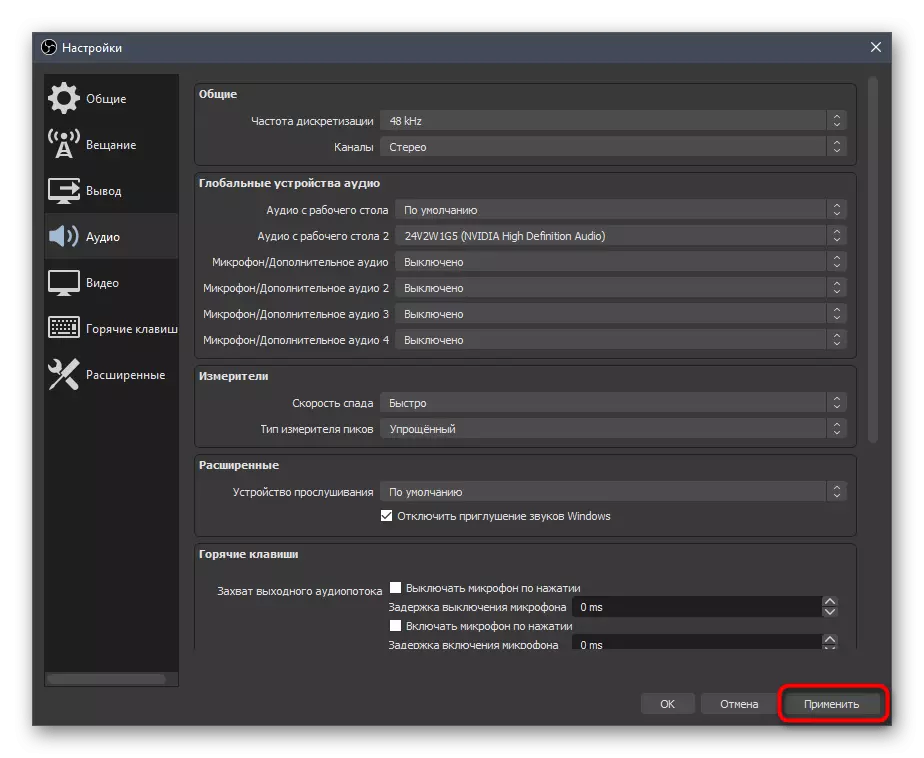
પગલું 6: છેલ્લું દાન ઉમેરવું
સ્ટ્રીમલેમેન્ટ્સ સેટ કરતી વખતે, અમે ચેટ અને પ્રવૃત્તિ સાથે સહાયક પેનલ્સનો ઉમેરો દર્શાવ્યો હતો, પરંતુ કમનસીબે, આ પ્રોગ્રામ હજી સુધી છેલ્લો ડોનાટ્સ બતાવવાની મંજૂરી આપતું નથી, તેથી સ્ટ્રિમર્સ ઘણીવાર તેમને ડોનેશનલ્ટર્સ દ્વારા સીધા જ બ્રાઉઝર વિંડોમાં ખુલ્લા કરે છે. તે હંમેશાં અનુકૂળ નથી - ખાસ કરીને જ્યારે તમે ઓટોમેટિક અપડેટ સાથે ઓબ્સમાં એક અલગ પેનલ તરીકે છેલ્લું ડોનાટ્સને પાછી ખેંચી શકો છો, જે આના જેવું થાય છે:
ડોનાલયર્ટ્સની સત્તાવાર વેબસાઇટ પર જાઓ
- જો તમારી પાસે ડોનેશનલર્ટ્સમાં કોઈ એકાઉન્ટ નથી, તો તેને નોંધણી કરો અને માહિતી વિકાસકર્તાઓ દ્વારા પ્રદાન કરેલી માહિતીમાંથી મૂળભૂત સૂચનાઓનું પાલન કરો.
- અધિકૃતતા પછી, મેનૂ ખોલો અને "છેલ્લા ચેતવણીઓ" પર જાઓ.
- ત્યાં તમને વિવિધ પ્રકારની માહિતી સાથે કસ્ટમ-બનાવટી એપ્લિકેશન મળશે. તમે જે વિજેટમાં જોવા માંગો છો તે પસંદ કરો અને પછી તેને ચલાવો.
- નવી બ્રાઉઝર વિંડો દેખાશે, જ્યાં તમારે વિજેટની લિંકને કૉપિ કરવાની જરૂર છે.
- હવે દૃશ્ય ટેબ પર, "ડોક પેનલ" વિસ્તૃત કરો અને "બ્રાઉઝર કસ્ટમ ડોક્સ" પર ક્લિક કરો.
- ડોક માટે કોઈપણ નામ દાખલ કરો, અને પહેલાથી URL તરીકે પ્રાપ્ત કરેલ લિંક શામેલ કરો.
- IT અભિવ્યક્તિ અને ટોકન = ઉમેરો.
- દાનની સાઇટ્સ પર પાછા ફરો, જ્યાં આ વખતે, "સામાન્ય સેટિંગ્સ" ખોલો.
- ગુપ્ત ટોકન દર્શાવો અને તેને કૉપિ કરો. કોઈ એક તેને બતાવવાનું મહત્વનું છે, કારણ કે તે એક ખાનગી માહિતી છે.
- બ્રાઉઝર ડોક સેટિંગ્સ વિંડોમાં સમાન સાઇન પછી ટોકન શામેલ કરો અને તેને લાગુ કરો.
- તમે છેલ્લા ડોનાટા સાથે એક નવું પેનલ જોશો. અમારી પાસે ખાલી છે, તેથી હું એક જ સાઇટ દ્વારા પરીક્ષણ દાન મોકલીને એક પ્રયોગ હાથ ધરીશ.
- જેમ જોઈ શકાય છે, ક્રિયા પ્રદર્શિત થાય છે અને માત્ર નામ અને રકમ જ નહીં, પણ ડોનાનેટનો ટેક્સ્ટ પણ બતાવે છે, જે વપરાશકર્તાઓ તરફથી સંદેશાઓ ચૂકી જવા દેશે નહીં.
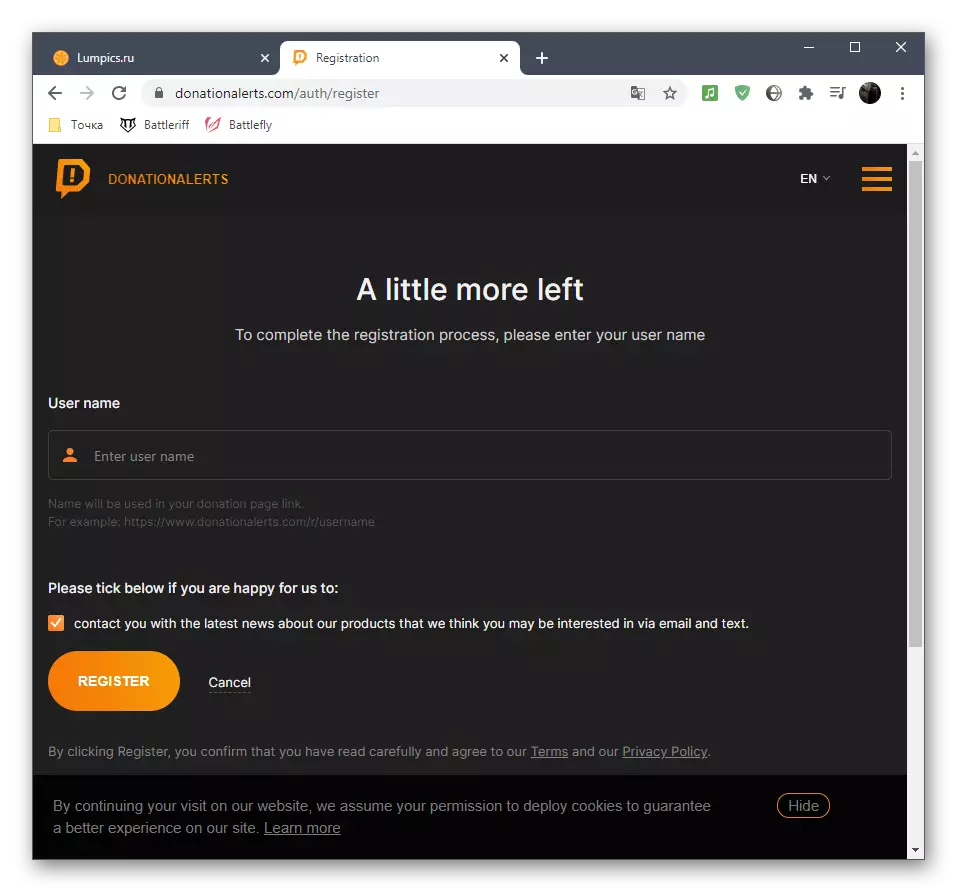
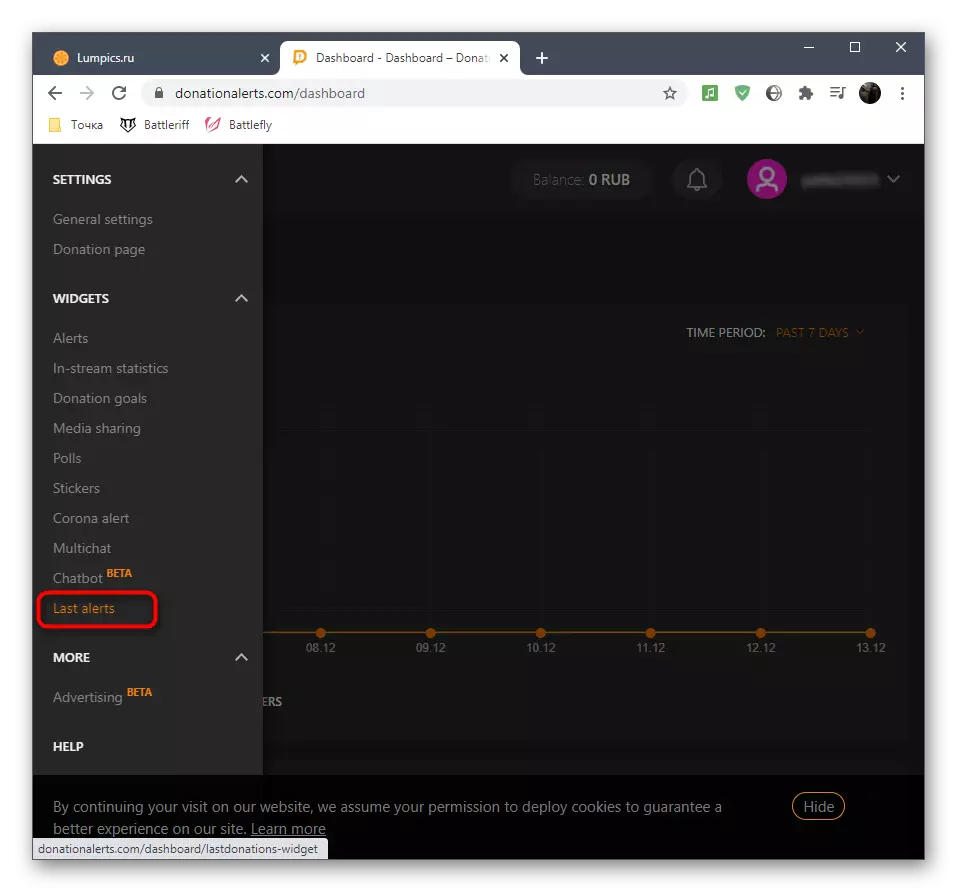

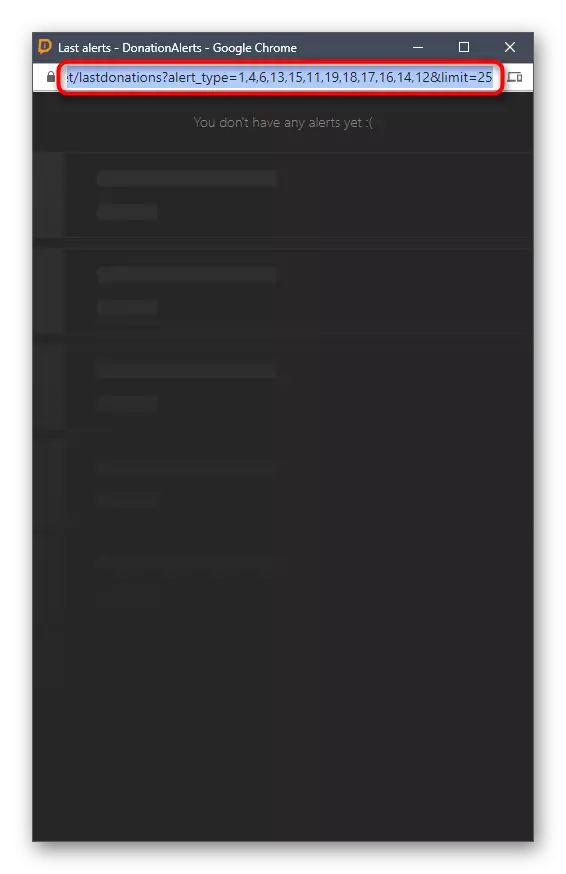
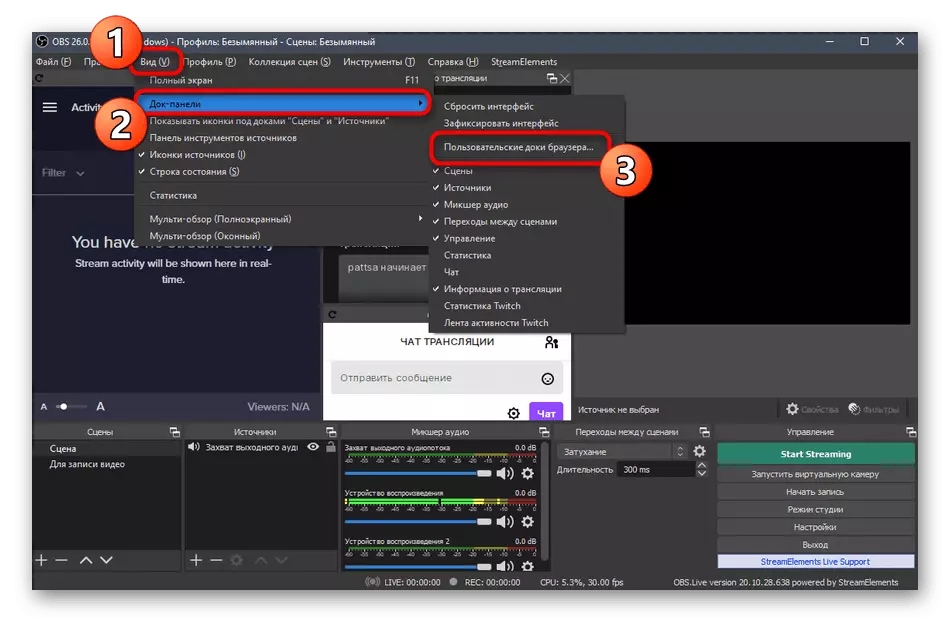
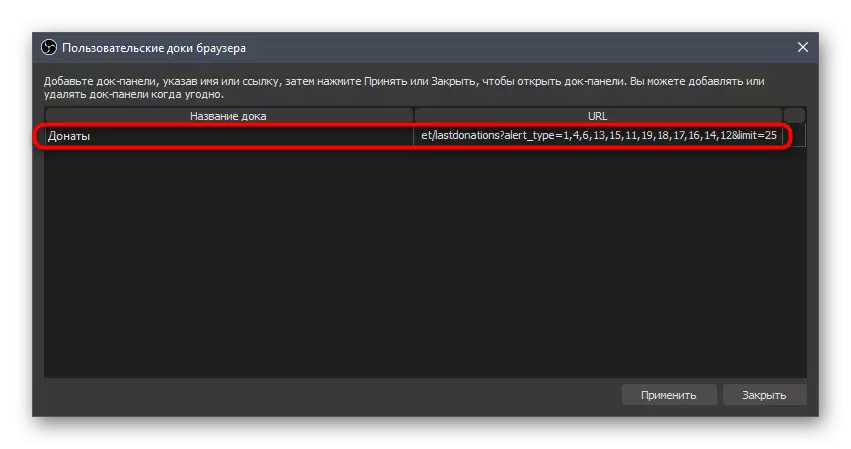
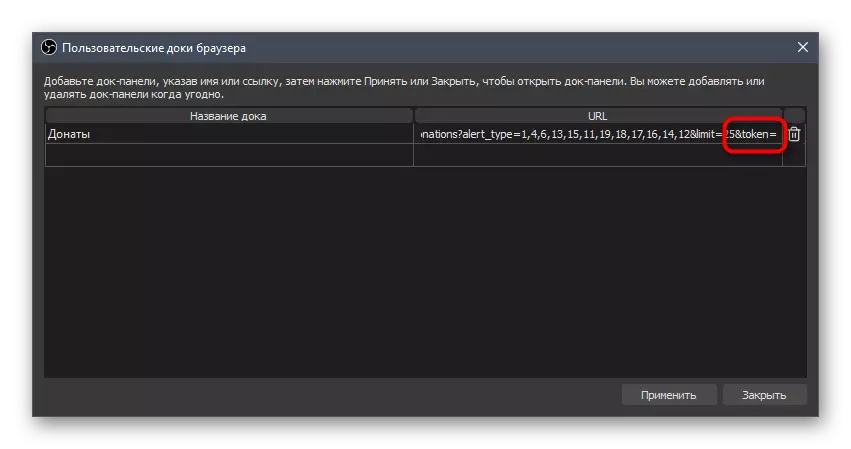

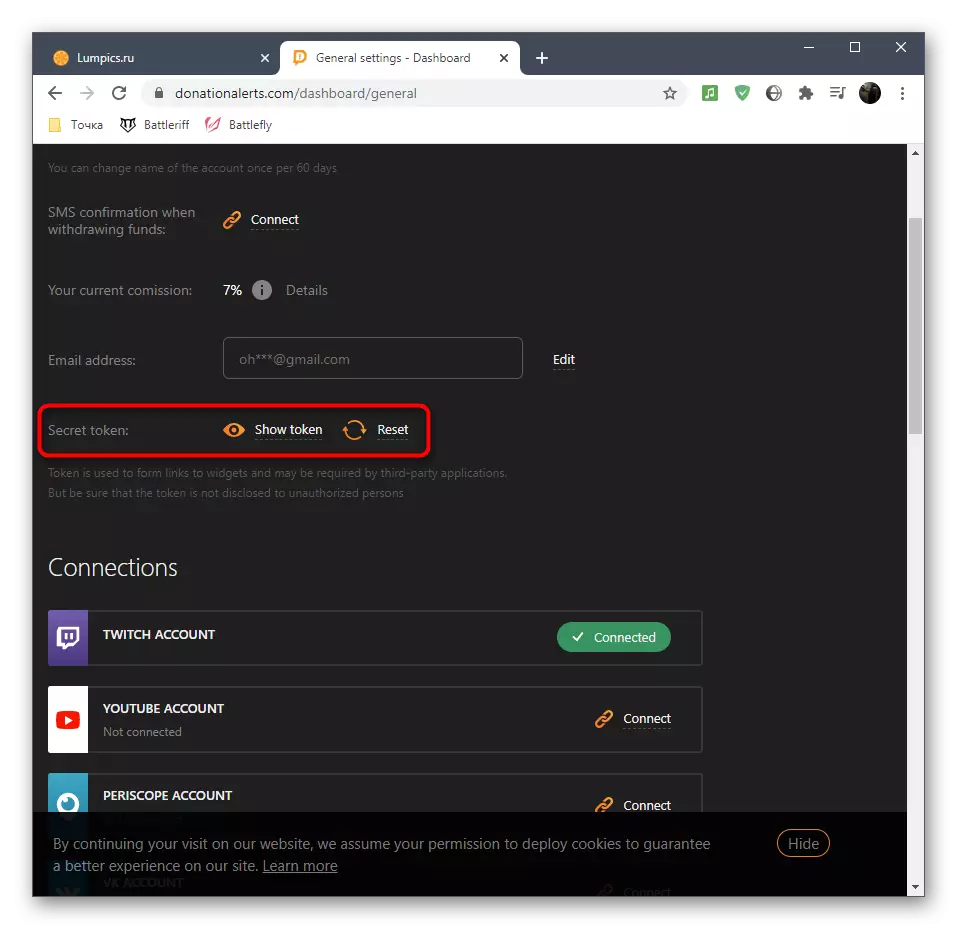
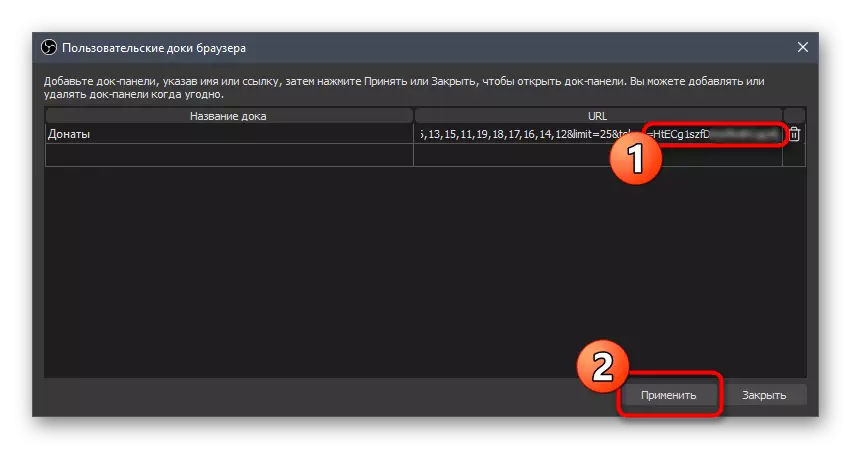
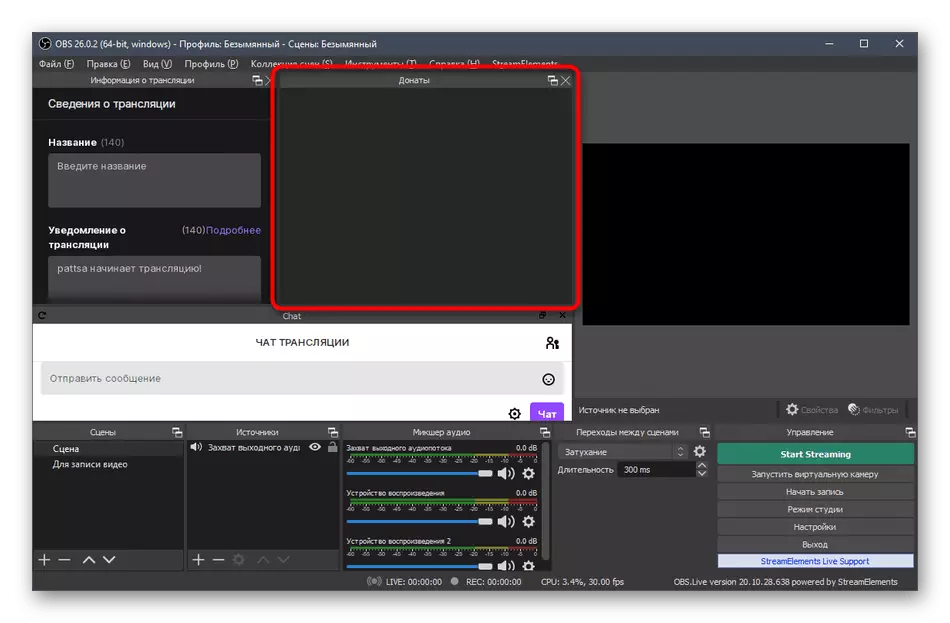
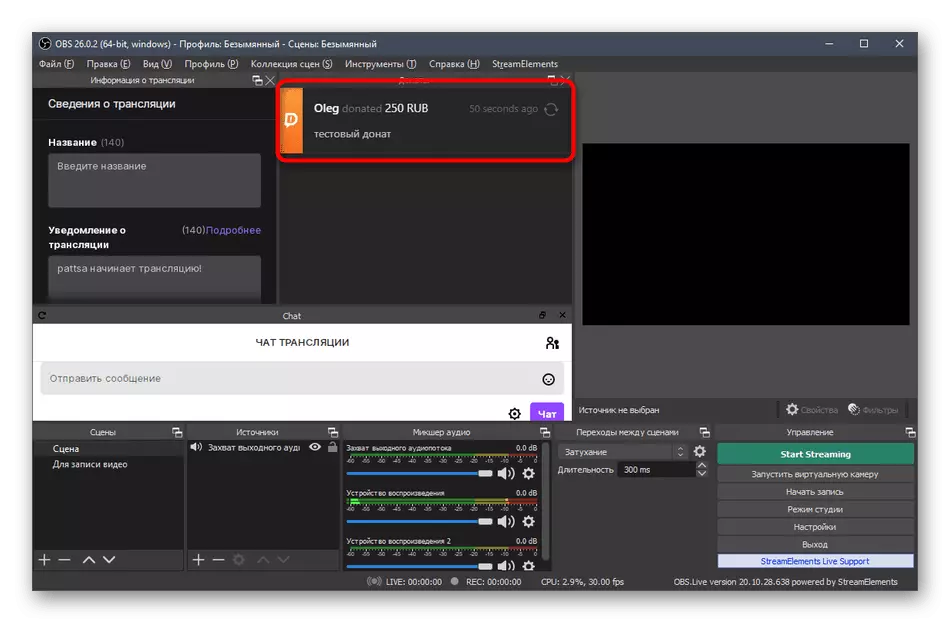
અમારી સાઇટ પર ઓબ્સ દ્વારા YouTube પર સ્ટ્રીમિંગ માટે દાન ઉમેરવા વિશે એક લેખ છે. તેમાં, અમે બતાવીએ છીએ કે રીઅલ ટાઇમમાં બ્રોડકાસ્ટને સીધી દાન વિશે ચેતવણીઓને કેવી રીતે પાછી ખેંચી શકાય. આ માર્ગદર્શિકા ટ્વીચ માટે સુસંગત છે, તેથી તમે તમારી જાતને પરિચિત કરી શકો છો અને દ્રશ્ય સેટ કરતી વખતે યોગ્ય સ્રોત ઉમેરી શકો છો.
વધુ વાંચો: YouTube પર ડોનનેટને કસ્ટમાઇઝ કરો
પગલું 7: દ્રશ્યો સુયોજિત કરો
દ્રશ્ય સેટિંગ એ સ્ટ્રીમના દર્શકોને દૃશ્યમાન તમામ ઘટકોનો ઉમેરો કરે છે (કેટલાક સ્રોતોના સંદર્ભમાં અપવાદો છે, પરંતુ મોટાભાગના કિસ્સાઓમાં તેમનો ઉમેરો જરૂરી નથી). વેબકૅમ આઉટપુટ સાથે રમત કાપીને સ્ટાન્ડર્ડ દ્રશ્ય બનાવવાનું ઉદાહરણ ધ્યાનમાં લો, અને તમે તેને તમારા હેતુઓ માટે ઑપ્ટિમાઇઝ કરો, તે જરૂરી છે કારણ કે તે જરૂરી છે.
- અમે સ્પષ્ટ કરીએ છીએ કે ઘણા પ્રવાહો ઘણા દ્રશ્યોનો ઉપયોગ કરે છે, જે એક અલગ પેનલ - "દ્રશ્યો" દ્વારા થાય છે. સૌથી સરળ ઉદાહરણ એ એક છબી અને સંગીતવાદ્યો સાથી છે જે બ્રોડકાસ્ટ ટૂંક સમયમાં શરૂ થશે અને પછી મુખ્ય દ્રશ્ય પર સ્વિચ કરશે. તમે તેમને કોઈપણ અંશે પણ બનાવી શકો છો અને કોઈપણ સમયે સ્વિચ કરી શકો છો, પરંતુ તમારા દરેક નામને ગુંચવણભર્યા ન થવા માટે ભૂલી જશો નહીં.
- આગળ મુખ્ય સ્રોતો ઉમેરવાની જરૂર પડશે. આ કરવા માટે, યોગ્ય પેનલ પર, પ્લસ આયકનને ક્લિક કરો.
- સૂચિમાં, "ગેમ કેપ્ચર" પસંદ કરો, જો અમે રમત સ્ટ્રિમિંગ વિશે વાત કરી રહ્યા છીએ, અથવા "સ્ક્રીન કેપ્ચર" - ડેસ્કટૉપ પર જે બધું થાય છે તે દર્શાવવા માટે, એક જ મોનિટર.
- જ્યારે તમે રમત કેપ્ચરને ગોઠવો છો, ત્યારે એપ્લિકેશન પ્રક્રિયા તરીકે "એક અલગ વિંડોની કેપ્ચર" મોડને સ્પષ્ટ કરવા માટે તેને તરત જ ચલાવવું વધુ સારું છે. નવા સ્ત્રોત ઉમેર્યા પછી પરિમાણો સાથેની આ વિંડો દેખાશે.
- રમત સ્ક્રીન અથવા વિંડો હવે ઓ.ઓ.ઓ.પી. પૂર્વાવલોકન વિંડોમાં પ્રદર્શિત થાય છે, જે ચિત્ર પર દર્શકોને શું જોવા મળે છે તે સમજવું શક્ય બનાવે છે.
- બીજું સ્રોત ઉમેરો - વેબકૅમ માટે વિડિઓ કૅપ્ચર ઉપકરણ.
- પૂર્વાવલોકન વિંડોમાં વેબકૅમના કદને બદલો અને તેને યોગ્ય સ્થાને ખસેડો. જો તે પહેલાથી જોડાયેલું છે અને સારું કામ કરે છે, તો તમે તમારો ચહેરો જોશો.
- કૅમેરો સેટ કરતી વખતે, તમે "રિઝોલ્યુશન / ફ્રીક્વન્સી ફ્રીક્વન્સી" પેરામીટર માટે "કસ્ટમ" મૂલ્ય પસંદ કરી શકો છો. તેથી વધારાની સુવિધાઓ દેખાશે, જો તમને જરૂરી હોય તો વેબકૅમ માટે આઉટપુટ રીઝોલ્યુશન અને ફ્રેમ રેટને સ્વતંત્ર રીતે સેટ કરવાની મંજૂરી આપે છે.
- એ જ રીતે, છબીઓ જેવા અન્ય સ્રોતો ઉમેરી રહ્યા છે. તમારે ફાઇલને "પ્રોપર્ટીઝ" વિંડોમાં સ્પષ્ટ કરવાની જરૂર છે, જેના પછી તે નવી લેયર તરીકે જાહેર કરવામાં આવશે.
- તેના કદને મેનેજ કરો અને આરામદાયક જોવાનું માટે ફ્રેમને સમાયોજિત કરીને કોઈપણ ક્ષેત્ર પર જાઓ.
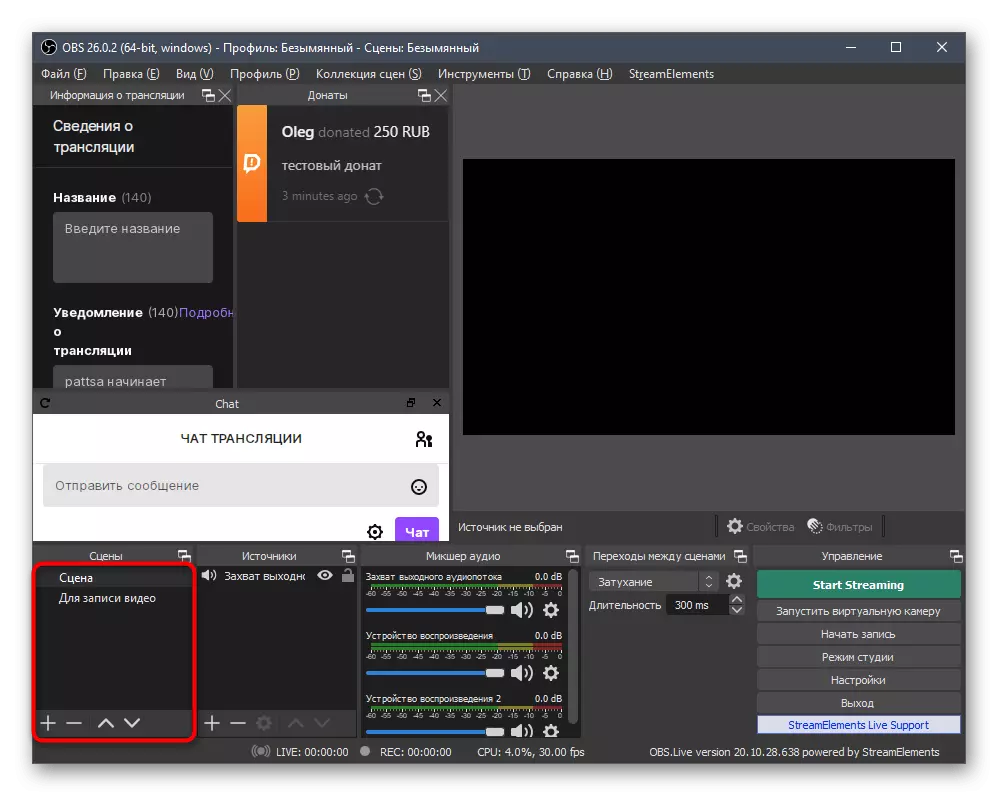
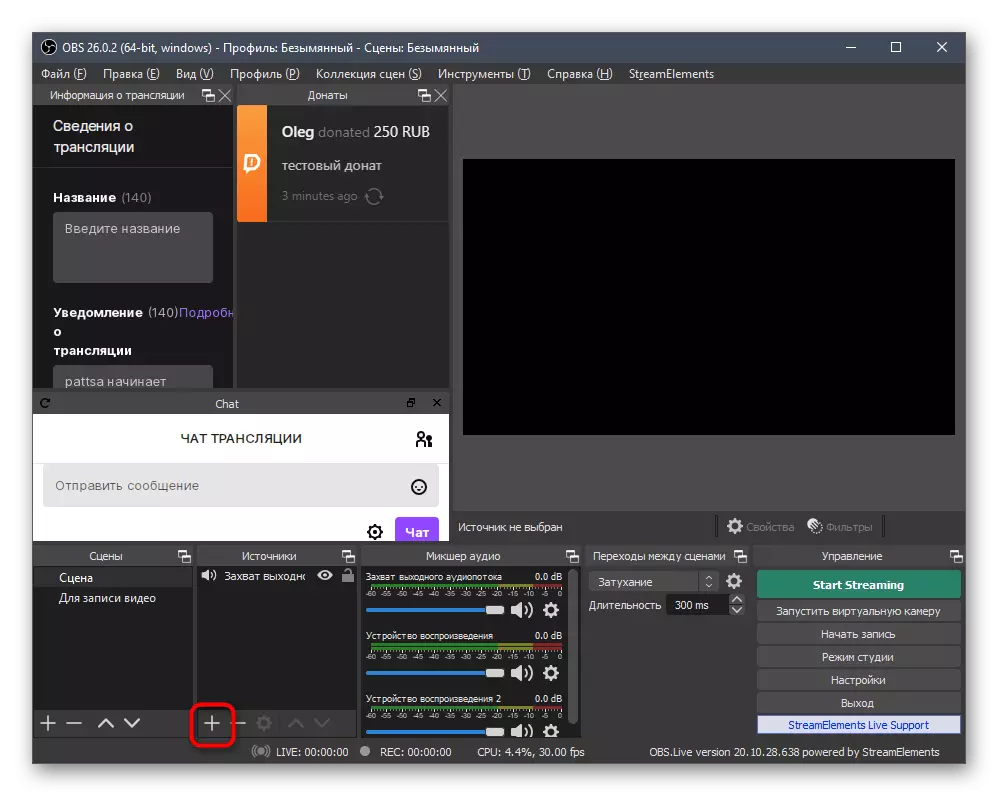
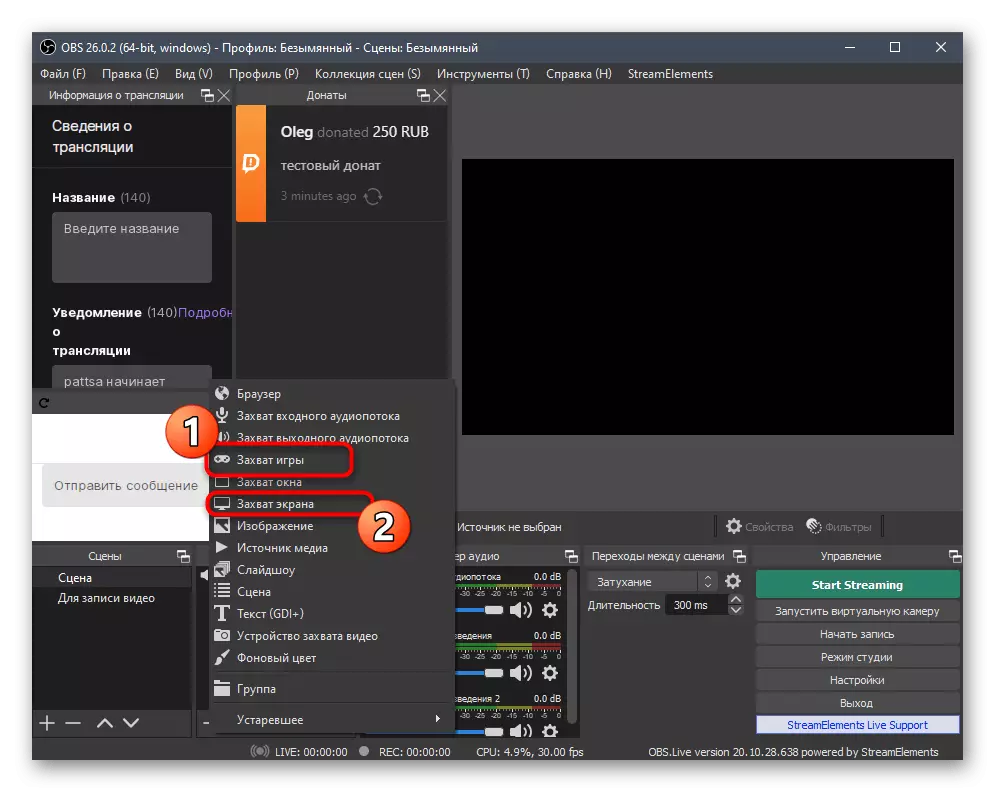
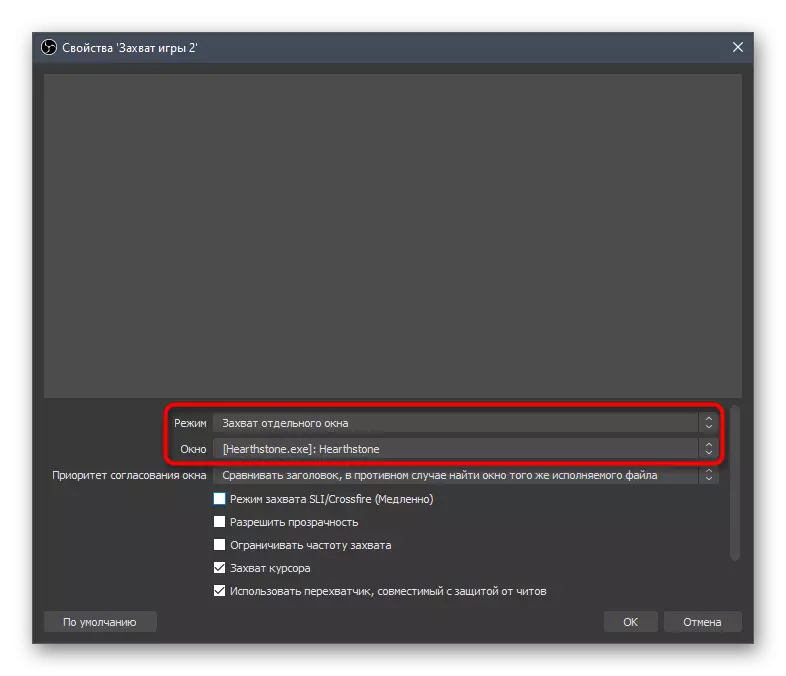

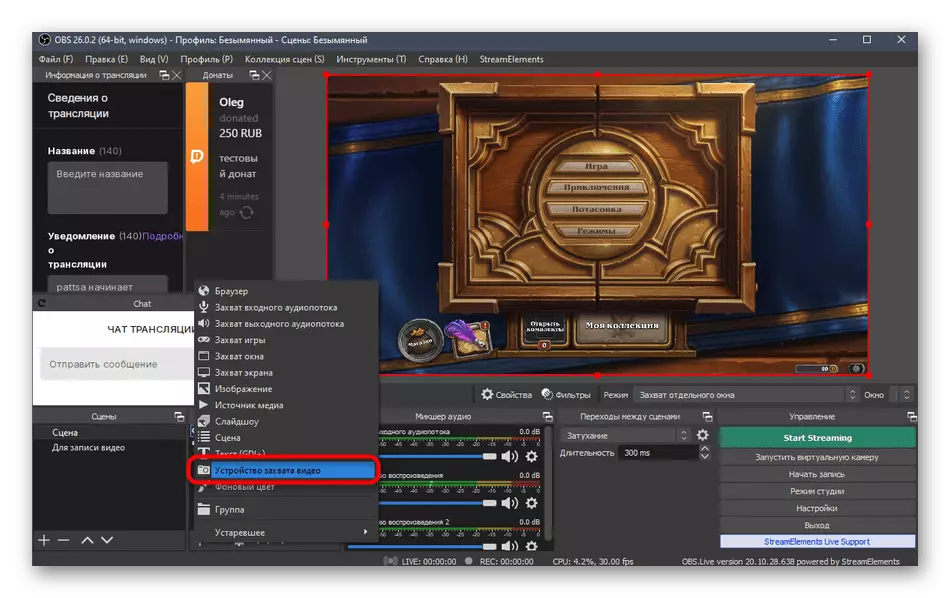
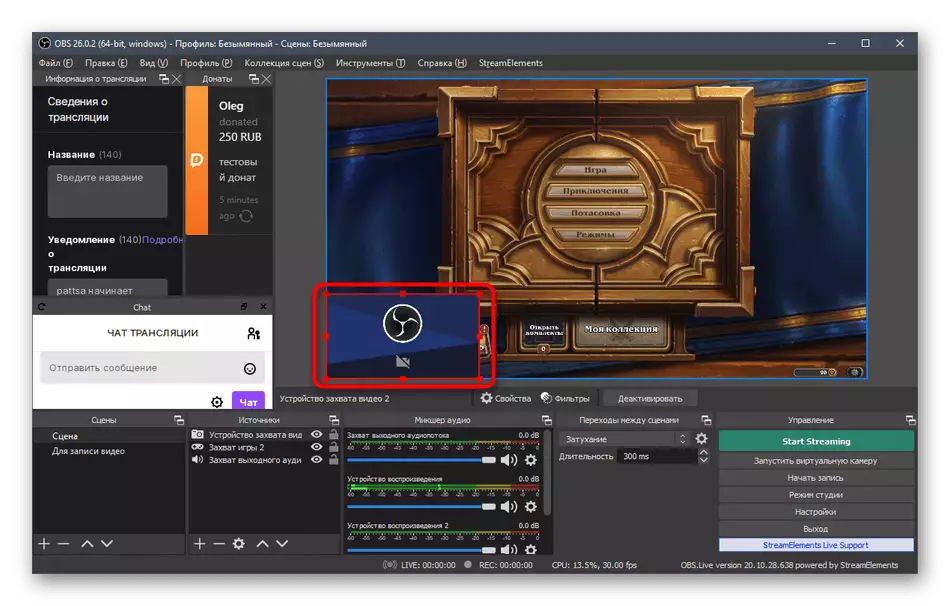
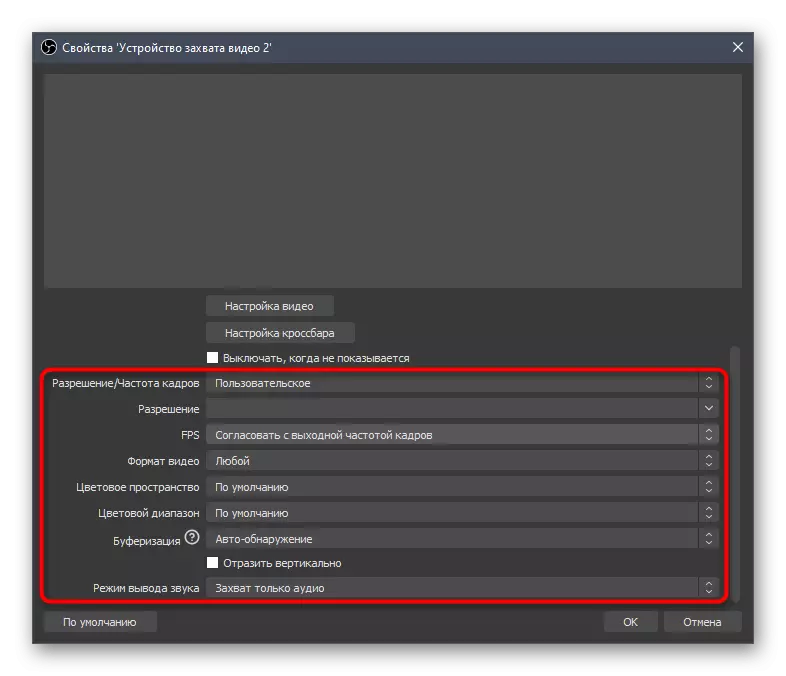
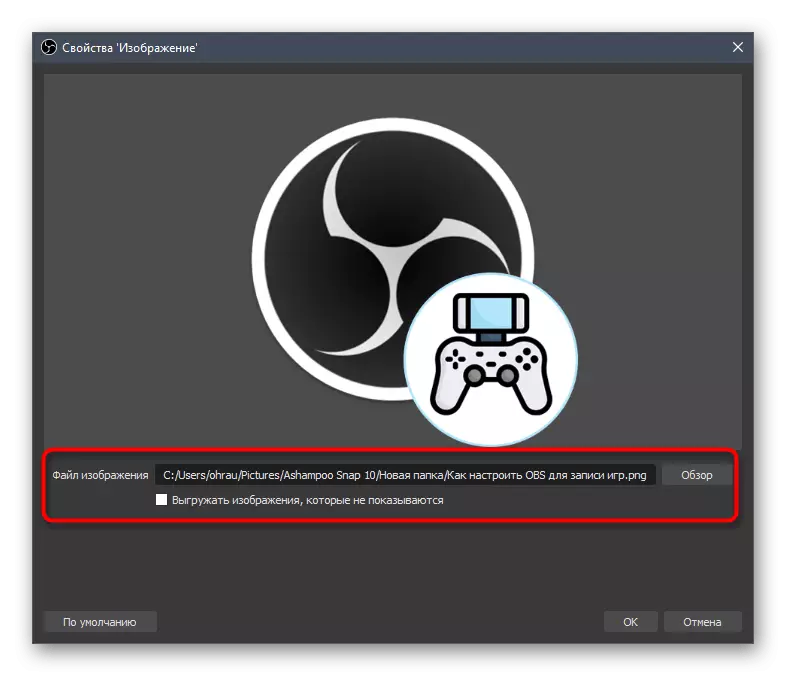

બાકીના સ્રોત જે ઓ.ડી.માં સમર્થિત છે, વસ્તુઓ સમાન છે. ઉપર, અમે donatas વિશે ચેતવણીઓ ઉમેરવા વિશે પહેલેથી જ વાત કરી છે - તે સ્રોત તરીકે પણ પ્રદર્શિત થાય છે. તમારે "બ્રાઉઝર" પ્રકાર પસંદ કરવું જોઈએ અને ડોનાનેટ્ટ્સની વેબસાઇટ પર પોસ્ટ કરેલી લિંક શામેલ કરવી જોઈએ. જો કે, તમે YouTube પર દાન સેટ કરવાના ઉલ્લેખિત લેખમાંથી આ બધું જ શીખી શકો છો.
પગલું 8: સ્ટ્રીમ પર ચેટિંગ
અમે બીજી મહત્વપૂર્ણ પ્રક્રિયાનું વિશ્લેષણ કરીશું જે તમને સીધા જ સ્ટ્રીટ પર ચેટ પાછી ખેંચી શકે છે. આ પ્રેક્ષકોને મંજૂરી આપશે જે સાઇટ પર ચેટ વાંચતું નથી, નવીનતમ સંદેશાઓથી પરિચિત થાઓ. જ્યારે સ્ટ્રીમ અન્ય સાઇટ્સ અને દર્શકોને પુનરાવર્તિત થાય ત્યારે તે જ અભિગમ ઉપયોગી છે જ્યારે તે ચેટ વાંચવા માટે ટ્વીચ પર જઈ શકશે નહીં. એક ખાસ સાઇટ સાથે સ્રોત ઉમેરવાનું થાય છે.
સત્તાવાર વેબસાઇટ રેસ્ટ્રીમ પર જાઓ
- ઉપરની લિંકને અનુસરો, એપ્લિકેશનને ડાઉનલોડ કરશો નહીં, અને રેસ્ટ્રીમ વેબસાઇટ પર લૉગ ઇન કરો.
- એકાઉન્ટ દાખલ કર્યા પછી, તમારે તમારી ચેનલને ટ્વીચ પર બાંધવાની જરૂર પડશે, જેના માટે અનુરૂપ બટન દબાવો.
- નવા ટૅબમાં, સ્ટ્રિંગિંગ સેવા પસંદ કરો અને બંધનકર્તાની પુષ્ટિ કરો.
- રેસ્ટ્રીમ મેનૂમાં, "ચેટ" વિભાગ પર જાઓ.
- તમે લિંકને કૉપિ કરીને માનક સ્રોત ઉમેરવાનો પ્રયાસ કરી શકો છો.
- ડોનાટમ ચેતવણીઓના ઉમેરા સાથે અનુરૂપતા દ્વારા "બ્રાઉઝર" ને "બ્રાઉઝર" પસંદ કરો.
- તેના માટે શ્રેષ્ઠ નામ સ્પષ્ટ કરો અને ઉમેરાની પુષ્ટિ કરો.
- "પ્રોપર્ટીઝ" વિંડો દ્વારા, એક કૉપિ કરેલ લિંક શામેલ કરો અને બ્લોકનું કદ સેટ કરો, જો તમે તેને બદલી ન શકો તો મેન્યુઅલી.
- જેમ તમે જોઈ શકો છો, ચેટ ઉત્પન્ન થાય છે, પરંતુ તેની માનક સેટિંગ્સ દરેક માટે યોગ્ય નથી, તેથી અમે તેમને રેસ્ટ્રીમ સાઇટની સમાન કાર્યક્ષમતાની સહાયથી બદલવાનું સૂચન કરીએ છીએ.
- વેબ બ્રાઉઝરમાં પાછલા પૃષ્ઠ પર પાછા ફરો અને "બ્રાઉઝરમાં ખોલો" પર ક્લિક કરો.
- જે ફોર્મ દેખાય છે તે ઓબ્સમાં તેમની ડિઝાઇનને ચકાસીને પરીક્ષણ સંદેશાઓ મોકલવા માટે વાપરી શકાય છે.
- તેઓ તરત જ આવે છે, તેથી તમે ફક્ત વિંડોઝ વચ્ચે સ્વિચ કરી શકો છો અને ખાતરી કરો કે એપ્લિકેશન સામાન્ય છે.
- જો કે, હવે આપણે "સેટિંગ્સ" વિભાગ દ્વારા ચેટ માટેના ફેરફારોમાં રસ ધરાવો છો.
- શ્રેણી "દેખાવ" પર જાઓ.
- "સ્ટ્રીમમાં શામેલ કરો" વિભાગમાં ખસેડો.
- હવે તમે વિવિધ રમતોની ડિઝાઇન માટેના મુદ્દાઓમાંથી એક પસંદ કરી શકો છો, પૃષ્ઠભૂમિની સંરેખણ, સ્કેલ અને પારદર્શિતાને સમાયોજિત કરો. ત્યાં ઘણી બધી સેટિંગ્સ છે જેથી એકદમ સ્ટ્રીમર સ્ક્રીન પર મેસેજ આઉટપુટને યોગ્ય રીતે ગોઠવી શકે, તે ઉપરાંત, પૂર્વાવલોકન વિંડોમાં બધા ફેરફારો પ્રદર્શિત થાય છે.
- ફરીથી, સ્ટ્રીમમાં શામેલ કરવા માટે નવી લિંકને કૉપિ કરો.
- OBOL પર પાછા ફરો, ડાબું માઉસ બટનથી તેના પર ક્લિક કરીને, "બ્રાઉઝર" ને પસંદ કરો.
- લિંક બદલો અને ફેરફારો સાચવો.
- ચેટ સાથેનો નવો બ્લોક તાત્કાલિક દેખાશે, અને તમે આ રૂપરેખાંકન પગલું પૂર્ણ કરી શકો છો.

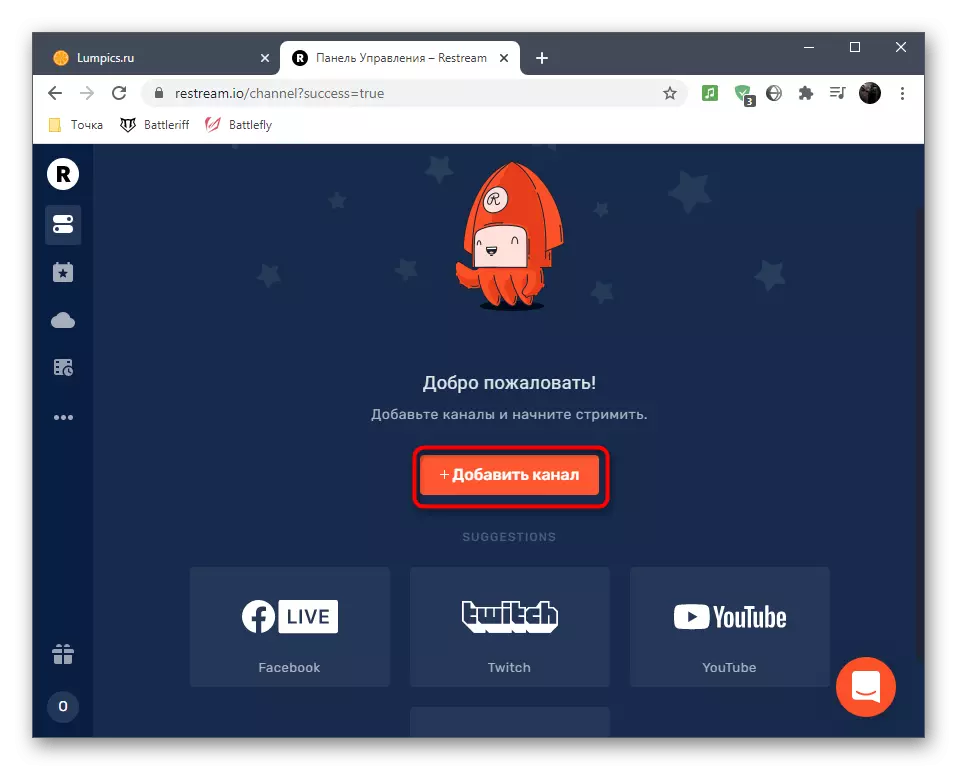

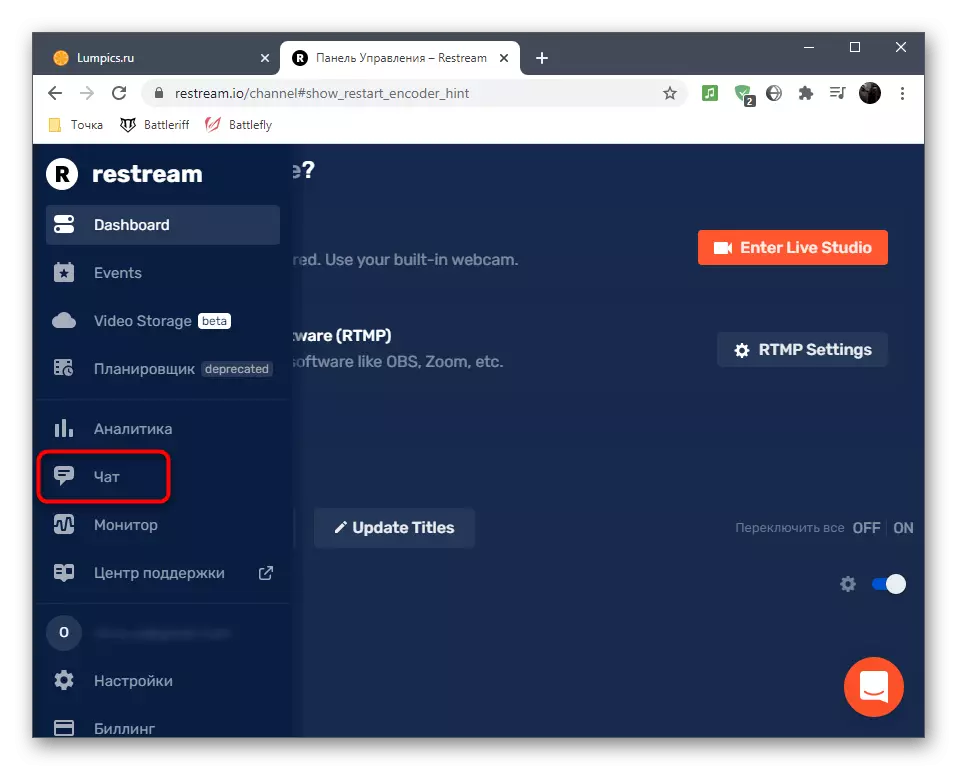


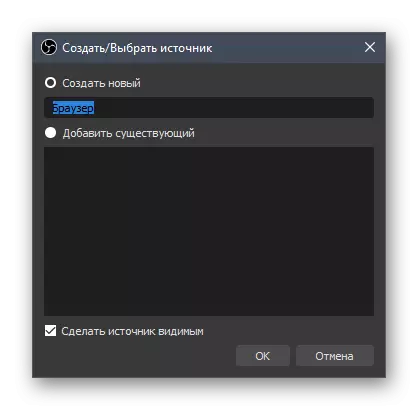
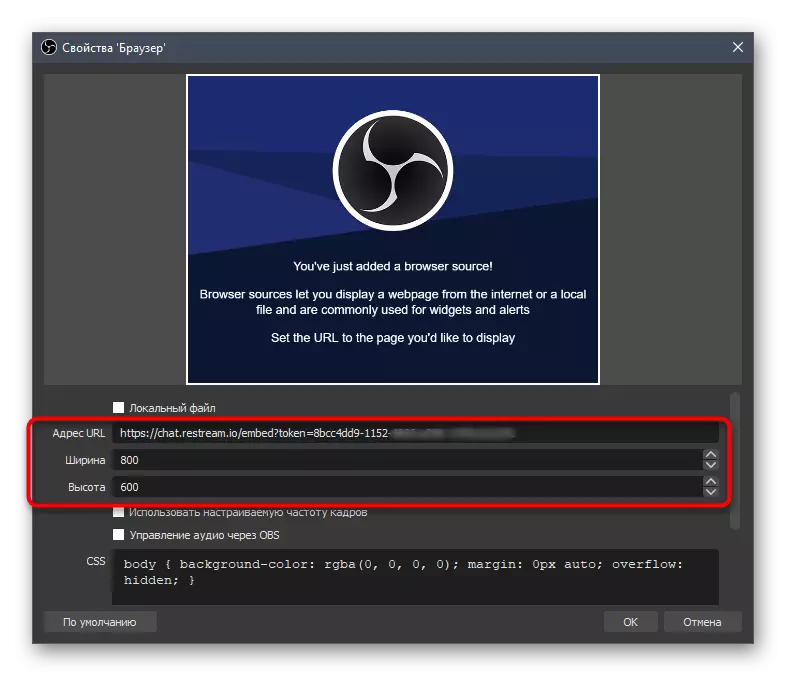
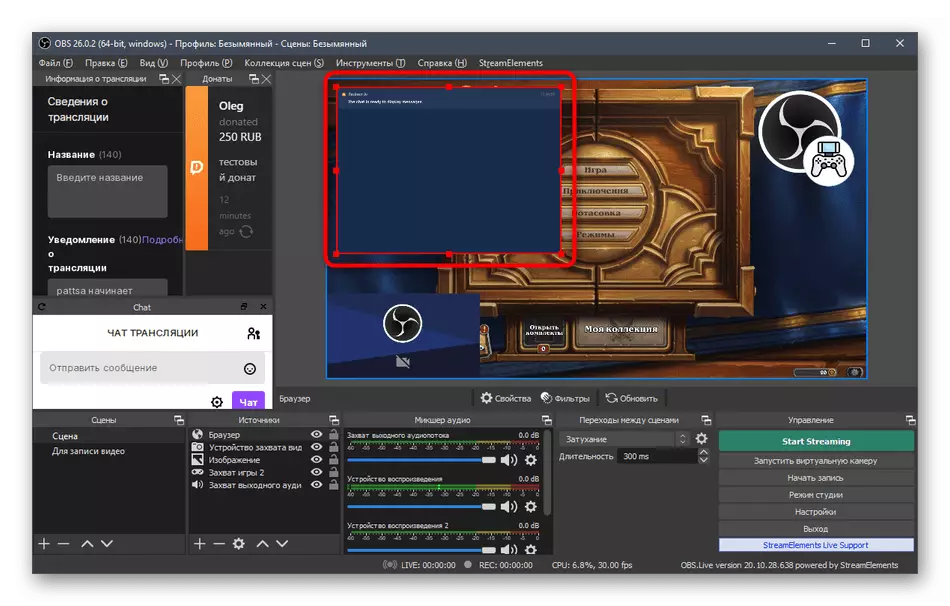


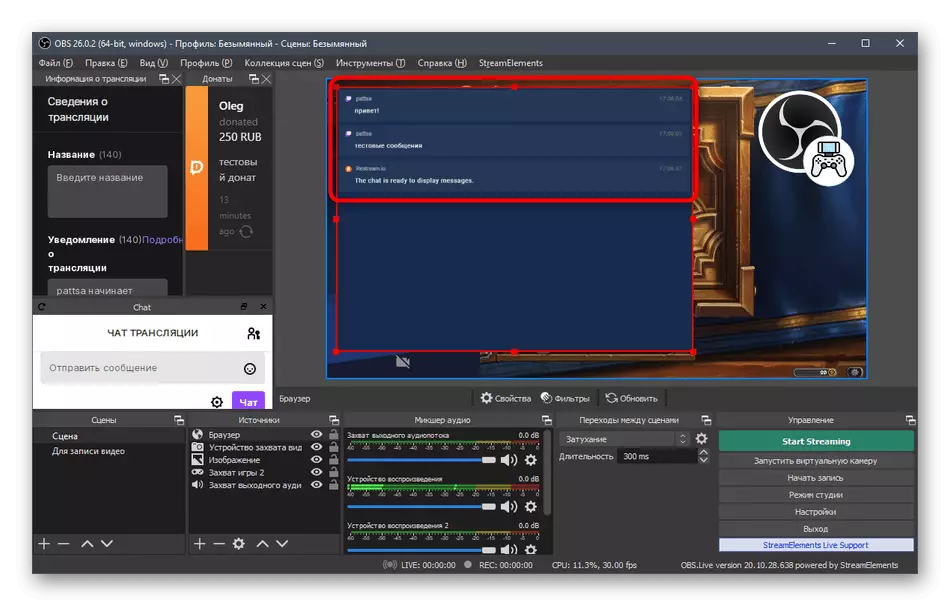

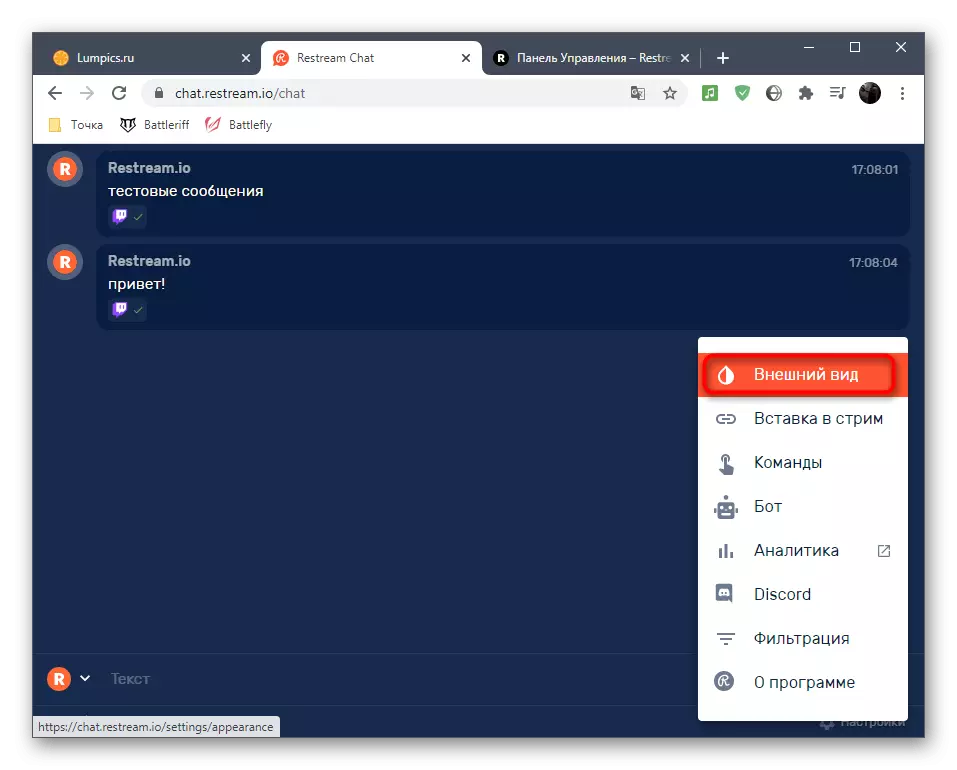
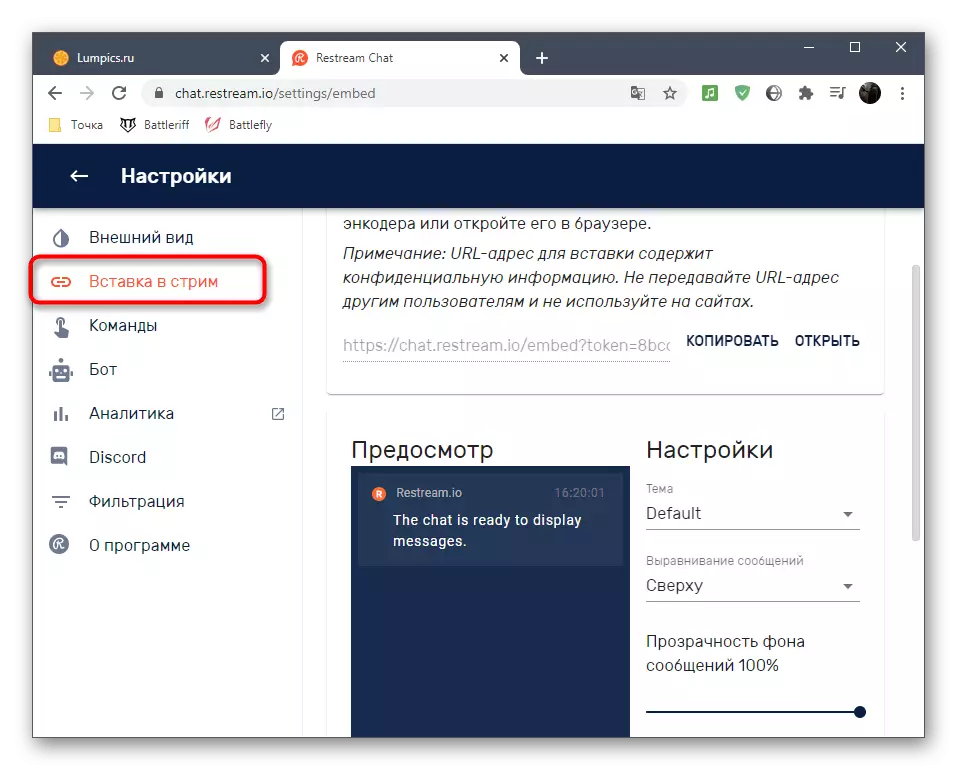
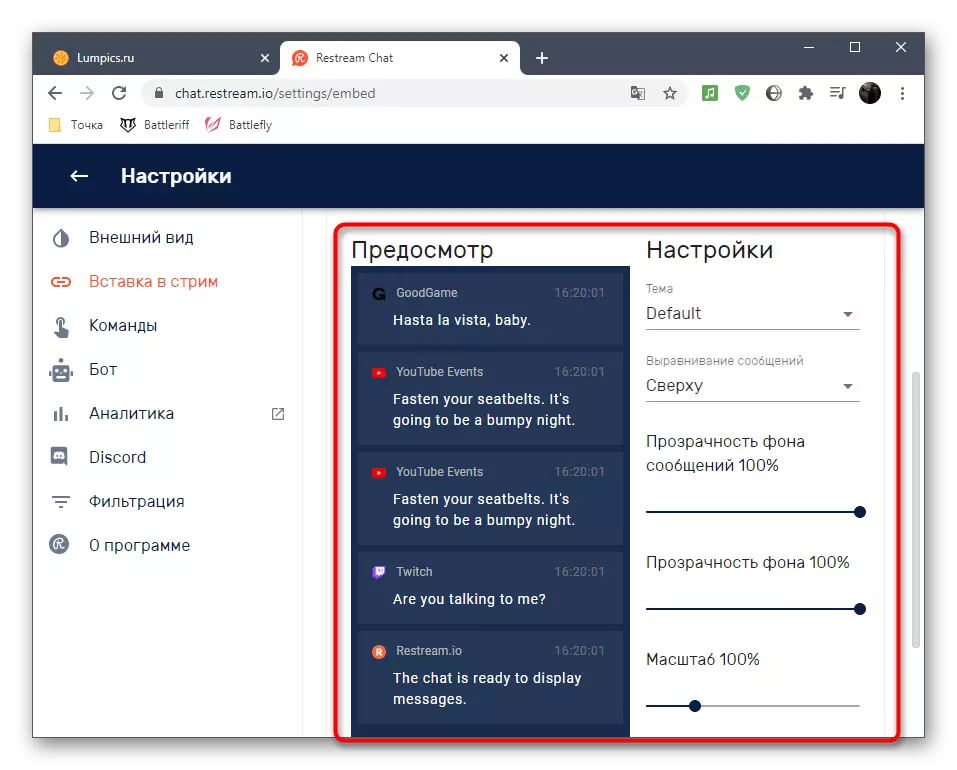
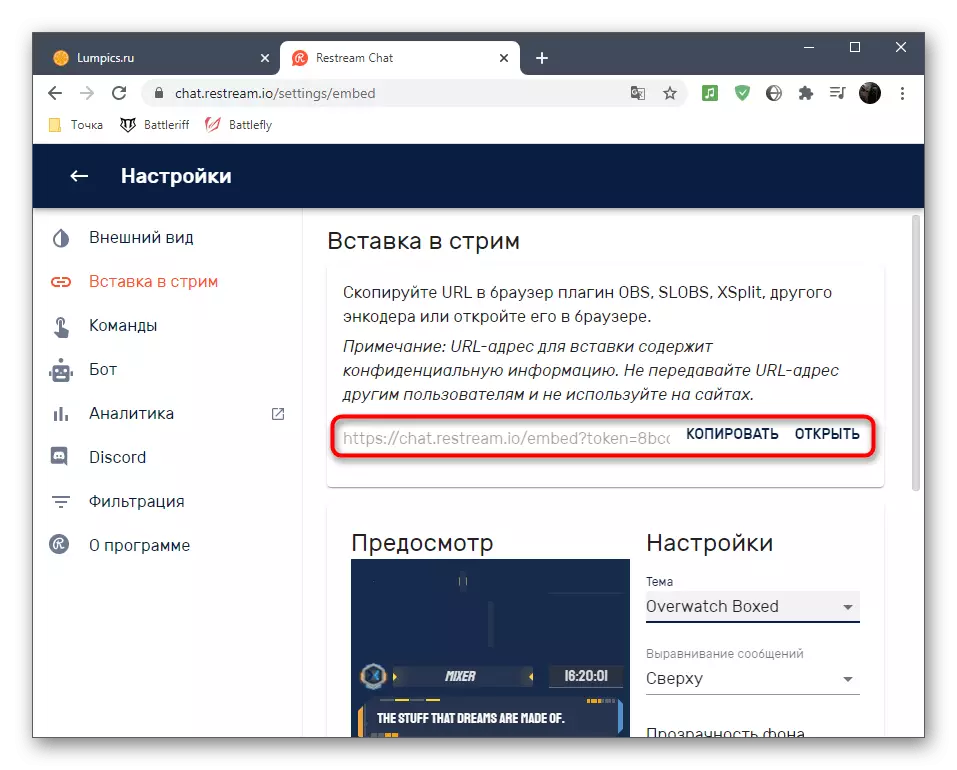

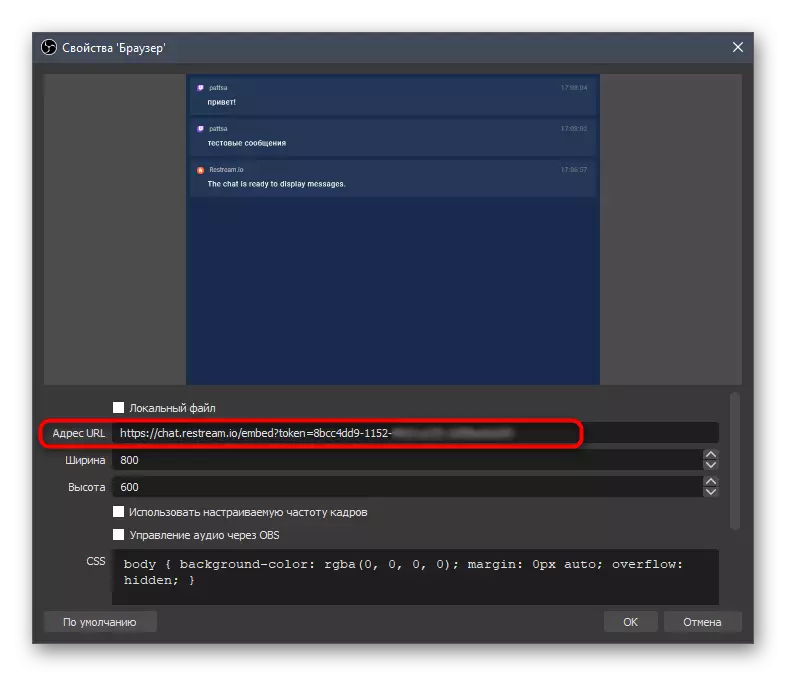
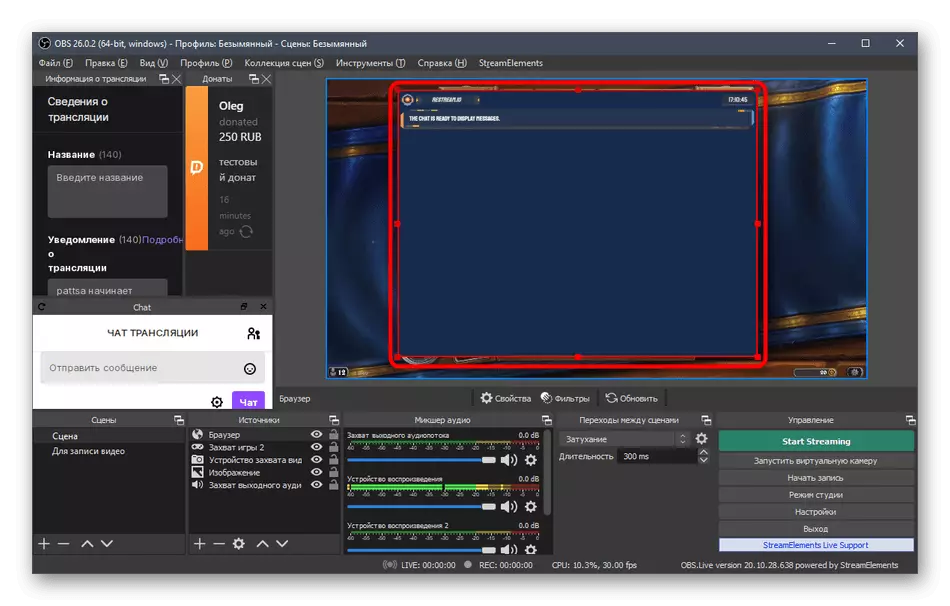
વિશિષ્ટ સાઇટ્સ અને વ્યક્તિગત પ્રોગ્રામ્સનો ઉપયોગ કરીને સ્ટ્રીમ પરના નિષ્કર્ષની અન્ય પદ્ધતિઓ છે - આ વિશેની માહિતી તમે સરળતાથી ઇન્ટરનેટ પર શોધી શકો છો. અમે એક ઉદાહરણ તરીકે સૌથી લોકપ્રિય અને અનુકૂળ વેબ સેવા પણ દોરી, જે તેના કાર્ય સાથે સંપૂર્ણપણે કોપ કરે છે અને બાકીના માટે યોગ્ય છે.
પગલું 9: પ્રથમ બ્રોડકાસ્ટ શરૂ કરો
બધી સેટિંગ્સ બનાવવામાં આવે છે, જેનો અર્થ એ છે કે તે ટ્રાઇસ બ્રોડકાસ્ટ શરૂ કરવાનો સમય છે અને ખાતરી કરો કે બધું સારી રીતે કાર્ય કરે છે કે ચોક્કસ પરિમાણોને બદલવાની જરૂર છે. ત્યાં ફક્ત ત્રણ બે સરળ પગલાં હશે, જેના પછી સ્ટ્રીમ ખોલવાનું અને છબી આઉટપુટને તપાસવું શક્ય છે.
- "ભાષાંતર માહિતી" પેનલમાં, દરેક બ્લોકમાં મૂળભૂત માહિતી દાખલ કરો જેથી આ સીધા જ ટ્વીચ દ્વારા ન કરવું.
- પ્રારંભ સ્ટ્રીમિંગ બટનને ક્લિક કરો, કોઈ વધારાના ફેરફારો અને સેટિંગ્સની આવશ્યકતા નથી, કારણ કે અમે અગાઉ ઉપયોગી સ્ટ્રીમલેમેન્ટ્સ એપ્લિકેશન ઇન્સ્ટોલ કરી હતી.
- તમારી ચેનલને ટ્વીચમાં ખોલો અને ખાતરી કરો કે ઇથર સફળતાપૂર્વક ચાલી રહ્યું છે અને ચિત્ર સામાન્ય ગુણવત્તામાં અને વિલંબ વિના પ્રદર્શિત થાય છે. ધ્વનિ તપાસવા માટે, સ્ટ્રીમ અને મોબાઇલ ઉપકરણ દ્વારા તેને જોવાની ભલામણ કરવામાં આવે છે, કારણ કે બધા લોકો પાસે વિવિધ સ્પીકર્સ અને હેડફોનો હોય છે.
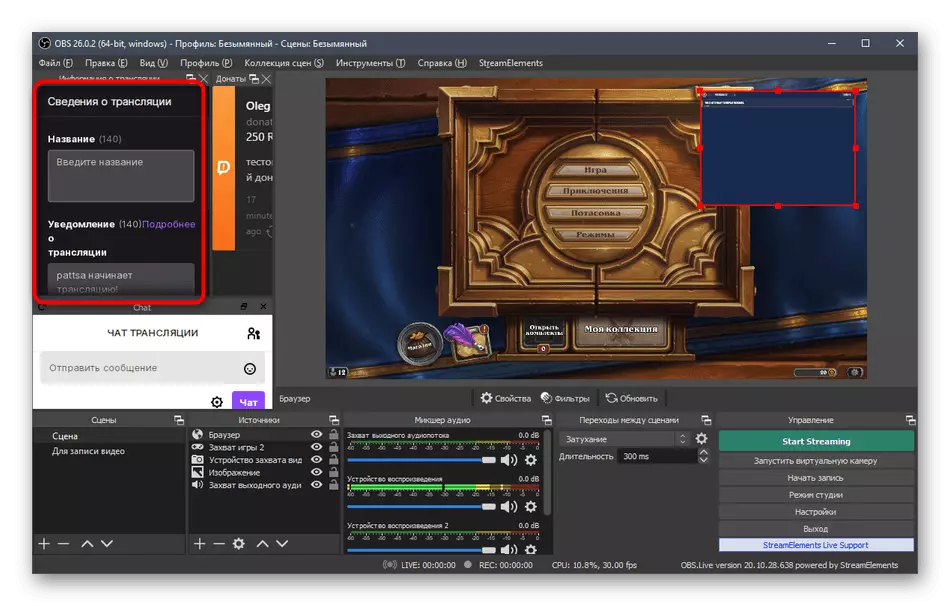
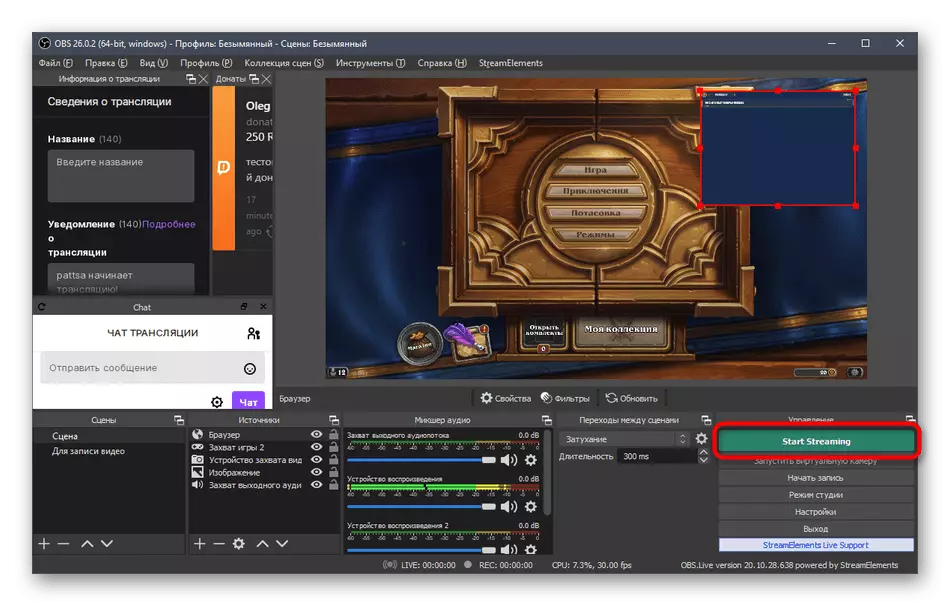

નોંધો કે ઉપર વર્ણવેલ લગભગ બધી ક્રિયાઓ ફક્ત ટીવીચના પ્રસારણને યોગ્ય રીતે સેટ કરવાની મુખ્ય ઉદાહરણો છે. તમે Exilements લોડ કરી શકતા નથી, અને OSP માં બનેલી કાર્યક્ષમતાનો ઉપયોગ કરીને દરેક પરિમાણને મેન્યુઅલી બદલી શકો છો. ત્યાં કોઈ પ્રતિબંધો નથી અને સ્રોતોના સંદર્ભમાં - જો તમે ન ઇચ્છતા હો, તો દાન ઉપાડશો નહીં અથવા ચેટ ઉમેરો નહીં. તે બધું જ તમારી ઇચ્છાઓ અને સ્ટ્રીમ જેવો હોવો જોઈએ તેના દ્રષ્ટિ પર આધારિત છે.
